Page 1

Register your product and get support at
www.philips.com/welcome
EN User manual
MBD3000
Регистрирайте своя продукт и получете помощ на
БГ Ръководство на потребителя
Page 2
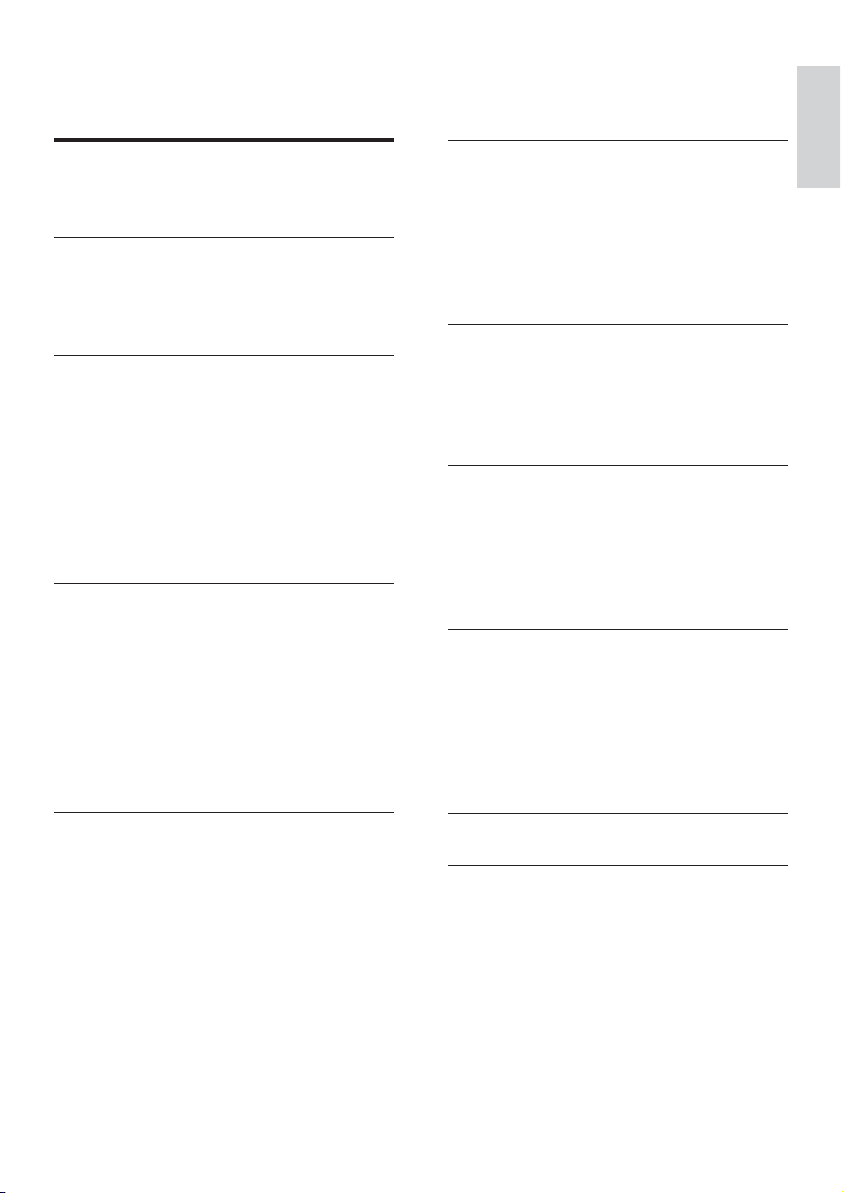
English
Съдържание
1 Важно 4
Безопасност и важна информация 4
Информация за търговските марки 5
2 Вашата Blu-ray микро система 6
По-важни характеристики 6
Съвместими медии 7
Преглед на продукта 8
3 Свързване 11
Подготовка 11
Свързване на високоговорителите 11
Свързване на видео/аудио кабелите 12
Прехвърляне на звука към други устройства 13
Свързване на FM антена 15
Свързване на USB устройство 15
Свързване в мрежа 15
Свързване на захранването 15
4 Първи стъпки 16
Подготовка на дистанционното управление 16
Настройка на часовника 17
Намиране на входния сигнал от телевизора 17
Използване на началното меню 17
Навигация в менюто 17
Избор на език за менюто 17
Настройка на мрежата 18
Използване на Philips EasyLink 19
6 Регулиране на настройките 26
Видео настройки 26
Аудио настройки 27
Мрежови настройки 28
Настройки на EasyLink 29
Настройка на предпочитанията 30
Експертни настройки 31
7 Настройка на FM радио станции 32
Автоматично програмиране
на радио станциите 32
Ръчно програмиране на радио станциите 33
Пускане на запаметена радио станция 33
Настройка на RDS часовника 33
8 Регулиране на силата на звука
и звуковия ефект 34
Регулиране на силата на звука 34
Избор на звуков ефект 34
Спиране на звука 34
Слушане на слушалки 34
9 Допълнителна информация 35
Регулиране на яркостта на дисплея 35
Настройка на таймера за аларма 35
Настройка на таймера за сън 35
Актуализация на софтуера 35
Грижи 36
Спецификации 36
Български
5 Възпроизвеждане 20
Пускане на диск 20
Възпроизвеждане от USB устройство 20
Пускане на видео 21
Показване на снимки 24
Пускане на музика 25
10 Отстраняване на проблеми 38
11 Речник на термините 40
БГ 3
Page 3
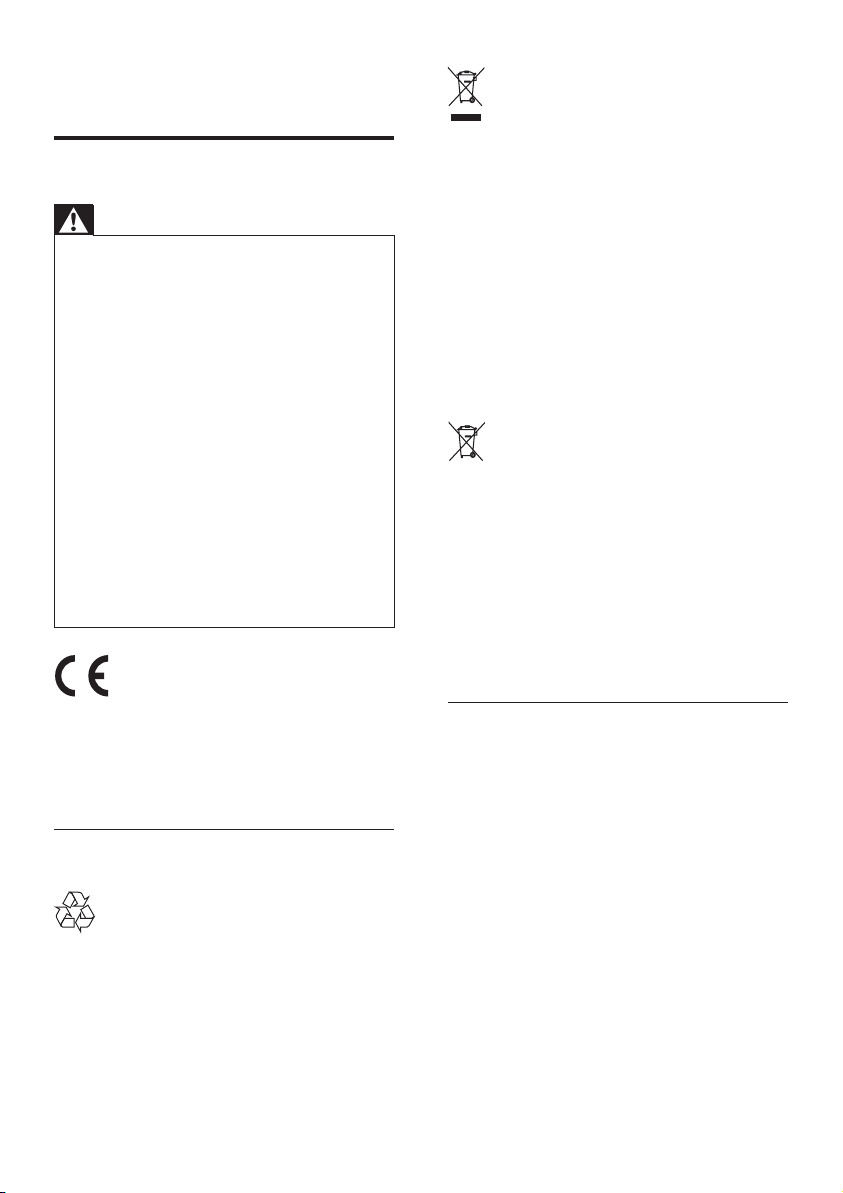
4
When this crossed-out wheeled bin symbol
is attached to a product it means that the
product is covered by the European Directive
2002/96/EC. Please inform yourself about the
local separate collection system for electrical
and electronic products.
Please act according to your local rules and
do not dispose of your old products with your
normal household waste.
Correct disposal of your old product helps to
prevent potential negative consequences for
the environment and human health.
Your product contains batteries covered by
the European Directive 2006/66/EC, which
cannot be disposed with normal household
waste.
Please inform yourself about the local rules
on separate collection of batteries because
correct disposal helps to prevent negative
consequences for the environmental and
human health.
Hearing safety
Listen at a moderate volume.
Using headphones at a high volume can •
impair your hearing. This product can
produce sounds in decibel ranges that
may cause hearing loss for a normal
person, even for exposure less than a
minute. The higher decibel ranges are
offered for those that may have already
experienced some hearing loss.
Sound can be deceiving. Over time your •
hearing ‘comfor t level’ adapts to higher
volumes of sound. So after prolonged
listening, what sounds ‘normal’ can
actually be loud and harmful to your
hearing. To guard against this, set your
1 Important
Safety and important notice
Warning
Risk of overheating! Never install the product •
in a confined space. Always leave a space
of at least 4 inches around the product for
ventilation. Ensure cur tains or other objects
never cover the ventilation slots on the
product.
Never place the product, remote control or
•
batteries near naked flames or other heat
sources, including direct sunlight.
Only use this produc t indoors. Keep this
•
product away from water, moisture and liquid-
filled objects.
Never place this product on other electrical
•
equipment.
Keep away from this product during lightning
•
storms.
Where the mains plug or an appliance
•
coupler is used as the disconnect device,
the disconnec t device shall remain readily
operable.
Visible and invisible laser radiation when open.
•
Avoid exposure to beam.
This product is in compliance with the
essential requirements and other relevant
provisions of Directives 2006/95/EC (Low
Voltage), 2004/108/EC (EMC).
Disposal of your old product and
batteries
Your product is designed and manufactured
with high quality materials and components,
which can be recycled and reused.
EN
1 Важно
Безопасност и важна
информация
Предупреждение
• Риск от прегряване! Никога не поставяйте продукта
в затворено пространство. Винаги оставяйте поне
10 cm свободно място около продукта за
вентилация. Погрижете се вентилационните отвори
никога да не се закриват от пердета или други
предмети..
• Никога не поставяйте продукта, дистанционното
управление и батериите в близост до открит огън
или други източници на топлина, включително
директна слънчева светлина.
• Използвайте продукта само на закрито. Пазете го
от
вода, влага и пълни с течности предмети.
• Никога не поставяйте продукта върху друго
електрическо оборудване.
• Пазете се от продукта по време на гръмотевични
бури.
• Ако за изключващо средство се използва
захранващият щепсел или куплунгът на уреда,
средството за изключване трябва да бъде лесно
достъпно за използване.
• Видимо и невидимо лазерно излъчване при отворен
продукт. Избягвайте излагане на лъча.
Този продукт е в съответствие със съществените
изисквания и други приложими разпоредби на
Директиви 2006/95/EC (Ниско напрежение) и
2004/108/EC (Електромагнитна съвместимост).
Изхвърляне на вашия стар продукт и
батерии
Вашият продукт е проектиран и произведен с
висококачествени материали и компоненти,
които могат да бъдат рециклирани и използвани
отново.
Когато видите, че върху даден продукт е
поставен този символ на зачеркнат контейнер с
колелца, това означава, че продуктът е в
обхвата на Европейска Директива 2002/96/
ЕО. Моля, информирайте се относно местната
система за разделно събиране на електрически
и електронни продукти.
Моля, придържайте се към вашите местни
правила и не изхвърляйте своя стар продукт с
обикновените битови отпадъци.
Правилното изхвърляне на вашия стар продукт
помага за предотвратяване на потенциалните
негативни последствия за околната среда и
човешкото здраве.
Вашият продукт съдържа батерии в обхвата на
Европейска Директива 2006/66/ЕО, които не
могат да се изхвърлят с обикновените битови
отпадъци.
Моля, информирайте се относно местните
правила за разделно събиране на батерии, тъй
като правилното изхвърляне помага за
предотвратяване на негативните последствия за
околната среда и човешкото здраве.
Безопасност за слуха
Слушайте при умерено силен звук.
• Използването на слушалки при силен звук
може да повреди слуха ви. Този продукт може
да възпроизвежда звуци при децибели, които
могат да причинят загуба на слуха у нормален
човек, дори при излагане, по-кратко от
минута. По-високите децибели се предлагат за
тези, които може вече да имат известна загуба
на слуха.
• Звукът може да бъде подлъгващ. С течение на
времето слухът ви се адаптира към по-силен
звук. Така че след продължително слушане,
това, което ви звучи "нормално" може
всъщност да е силно и вредно за слуха ви. За
да се предпазите от това, настройте звука на
4 БГ
Page 4
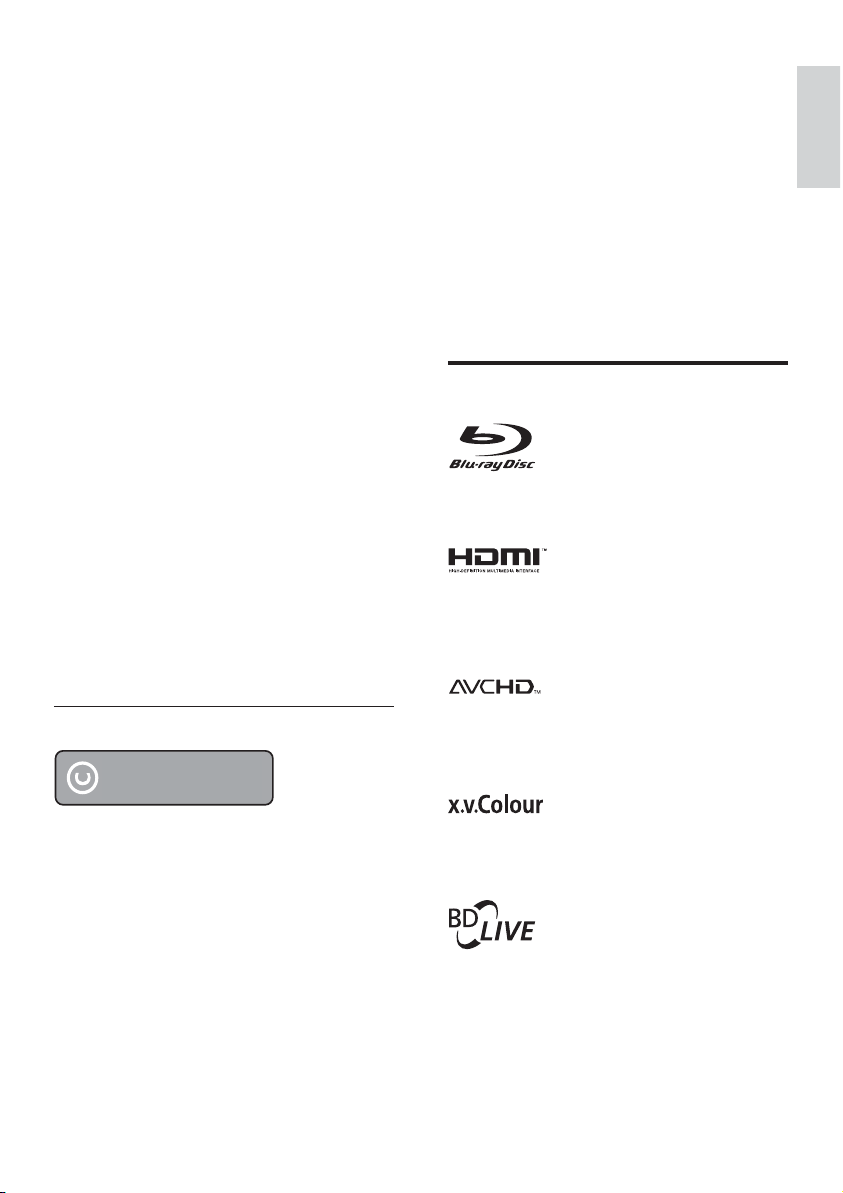
5
This offer is valid up to three years after
product purchase to anyone in receipt of
this information. To obtain source code,
please contact open.source@philips.com. If
you prefer not to use email or if you do not
receive confirmation receipt within a week
after mailing to this email address, please write
to “Open Source Team, Philips Intellectual
Property & Standards, P.O. Box 220, 5600
AE Eindhoven, The Netherlands.” If you do
not receive timely confirmation of your letter,
please email to the email address above.
Trademark notice
‘Blu-ray Disc’ and ‘Blu-ray Disc’ logo are
trademarks.
HDMI, and HDMI logo and High-Definition
Multimedia Inter face are trademarks or
registered trademarks of HDMI licensing LLC.
‘AVCHD’ and ‘AVCHD’ logo are trademarks
of Matsushita Electric Industrial Co., Ltd and
Sony Corporation.
‘x.v.Colour’ is a trademark of Sony
Corporation.
BONUSVIEW™
‘BD LIVE’ and ‘BONUSVIEW’ are trademarks
of Blu-ray Disc Association.
volume to a safe level before your hearing
adapts and leave it there.
To establish a safe volume level:
Set your volume control at a low setting. •
Slowly increase the sound until you can •
hear it comfortably and clearly, without
distortion.
Listen for reasonable periods of time:
Prolonged exposure to sound, even •
at normally ‘safe’ levels, can also cause
hearing loss.
Be sure to use your equipment •
reasonably and take appropriate breaks.
Be sure to observe the following guidelines
when using your headphones.
Listen at reasonable volumes for •
reasonable periods of time.
Be careful not to adjust the volume as •
your hearing adapts.
Do not turn up the volume so high that •
you can’t hear what’s around you.
You should use caution or temporarily •
discontinue use in potentially hazardous
situations. Do not use headphones while
operating a motorized vehicle, cycling,
skateboarding, etc.; it may create a traffic
hazard and is illegal in many areas.
Copyright notice
This item incorporates copy protection
technology that is protected by U.S. patents
and other intellectual property rights of
Rovi Corporation. Reverse engineering and
disassembly are prohibited.
Open source software
Philips Electronics Hong Kong Ltd. hereby
offers to deliver, upon request, a copy of the
complete corresponding source code for the
copyrighted open source software packages
used in this product for which such offer is
requested by the respective licenses.
English
EN
безопасно ниво преди слухът ви да се
адаптира и го оставете така.
Установяване на безопасно ниво на
звука:
• Намалете звука.
• Бавно увеличете звука, докато го чувате
комфортно и ясно, без кривене.
Слушайте с разумна продължителност:
• Продължителното излагане на звук, дори при
обичайно безопасни нива, също може да
причини загуба на слуха.
• Използвайте вашия уред разумно и си
правете почивки.
Следвайте следните насоки, когато
използвате слушалки:
• Слушайте при разумно силен звук и с разумна
продължителност.
• Не коригирайте звука, когато слухът ви се
адаптира.
• Не увеличавайте звука до такова ниво, че не
чувате какво става около вас.
• В потенциално опасни ситуации трябва да
внимавате или временно да прекратите
ползването. Не използвайте слушалки, докато
карате моторно превозно средство,
велосипед, скейтборд и др.; това може да
създаде опасност на пътя и на много места е
незаконно.
Информация за авторските права
Бъдете отговорни
Уважавайте авторските права
Този продукт включва технология за защита от
копиране, която е защитена с патенти в САЩ и
други права върху интелектуална собственост на
Rovi Corporation. Реверсивното инженерство и
демонтажът са забранени.
Софтуер с отворен код
Philips Electronics Hong Kong Ltd. предлага да
предостави, при поискване, копие от пълния
съответен код-първоизточник за използваните в
този продукт защитени от авторското право
софтуерни пакети с отворен код, за които
такова предложение се изисква от съответните
лицензии.
Това предложение е валидно до три години след
закупуването на продукта, към всеки, който
получава тази информация.
За да получите кода-първоизточник, моля пишете
на адрес open.source@philips.com. Ако
предпочитате да не
използвате електронна поща или ако не
получите потвърждение за получаване в рамките
на една седмица след изпращането на имейл до
този адрес, моля пишете на “Open Source Team,
Philips Intellectual Property & Standards, P.O. Box
220, 5600 AE Eindhoven, Холандия.” Ако не
получите навременно потвърждение за
получаване на вашето писмо, моля изпратете
съобщение до имейл адреса по-горе.
Търговски марки
‘Blu-ray Disc’ и логото ‘Blu-ray Disc’ са търговски
марки.
HDMI и логото на HDMI, както и High-Definition
Multimedia Interface са търговски марки или
регистрирани търговски марки на HDMI licensing
LLC.
"AVCHD" и логото "AVCHD" са търговски марки
на Matsushita Electric Industrial Co, Ltd и Sony
Corporation.
"x.v.Colour" е търговска марка на Sony
Corporation.
"BD LIVE" и "BONUSVIEW" са търговски марки
на Blu-ray Disc Association.
Български
БГ 5
Page 5
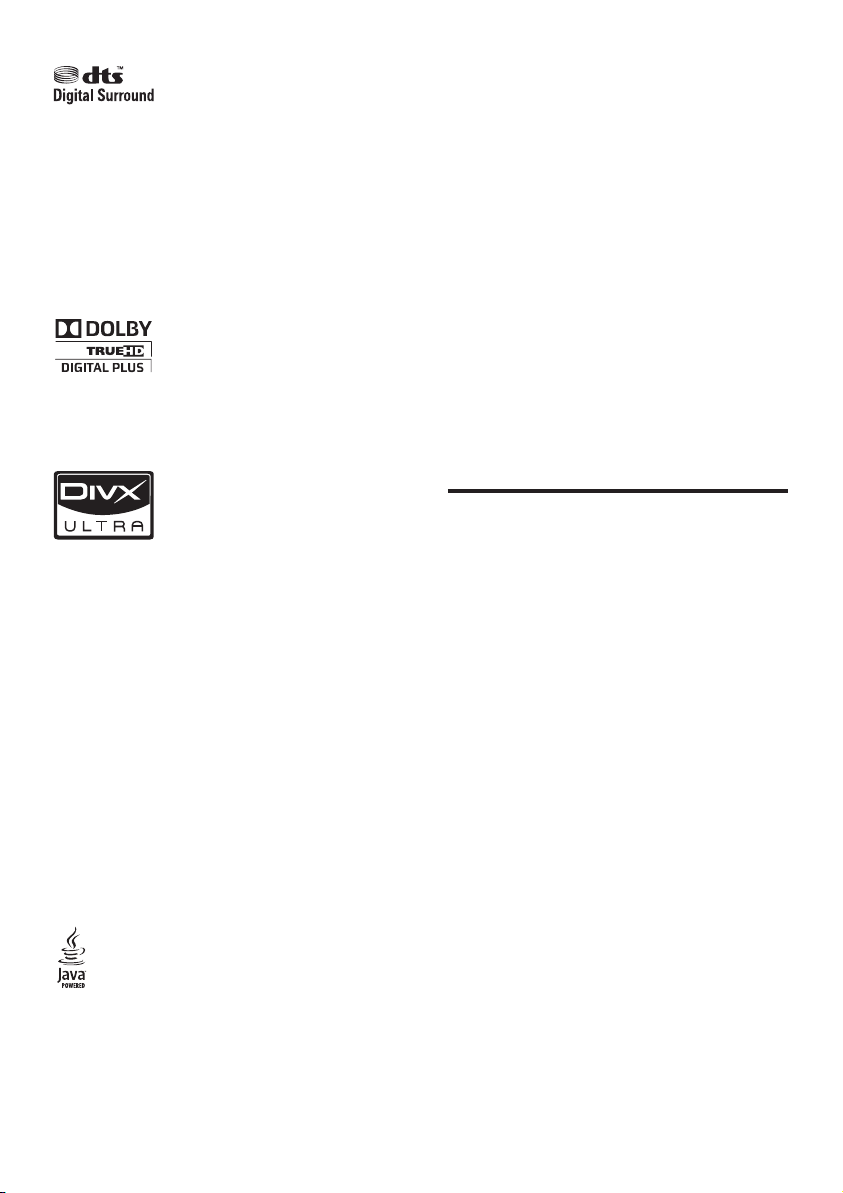
6
2 Your Blu-ray
Micro System
Congratulations on your purchase, and
welcome to Philips! To fully benefit from
the support that Philips offers (e.g. product
software upgrade), register your product at
www.philips.com/welcome.
If you contact Philips, you will be asked for the
model and serial number of this product. The
model number and serial number are on the
bottom of this product. Write the numbers
here:
Model No. __________________________
Serial No. ___________________________
Feature highlights
For optimal per formance of this product,
it is recommended to regularly update the
software of this product.
High-Definition entertainment
Watch high-definition content disc with
HDTV (High Definition Television). Connect
it through a high speed HDMI cable (1.3 or
category 2). You can enjoy excellent picture
quality up to 1080p resolution with the frame
rate of 24 frames per second with progressive
scan output.
BD-Live
Connect this player to the movie studios
website via the L AN port or external Wi-Fi
to access a variety of up-to-date content
(e.g. refreshed previews and exclusive special
features).
Manufactured under license under U.S. Patent
#’s: 5,451,942; 5,956,674; 5,974,380; 5,978,762;
6,487,535 & other U.S. and worldwide patents
issued & pending. DTS and the Symbol are
registered trademarks & DTS Digital Surround
and the DTS logos are trademarks of DTS,
Inc. Product includes software. © DTS, Inc. All
Rights Reserved.
Manufactured under license from Dolby
Laboratories. Dolby and the double-D symbol
are trademarks of Dolby Laboratories.
ABOUT DIVX VIDEO: DivX® is a digital video
format created by DivX, Inc. This is an official DivX
Certified device that plays DivX video. Visit www.
divx.com for more information and software tools
to convert your files into DivX video.
ABOUT DIVX VIDEO-ON-DEMAND: This
DivX Cer tified
®
device must be registered in
order to play DivX Video-on-Demand (VOD)
content. To generate the registration code,
locate the DivX VOD section in the device
setup menu. Go to vod.divx.com with this
code to complete the registration process and
learn more about DivX VOD.
DivX
®
, DivX Cer tified® and associated logos
are registered trademarks of DivX, Inc. and
are used under license.
Java and all other Java trademarks and logos
are trademarks or registered trademarks of
Sun Microsystems, Inc. in the United States
and/or other countries.
EN
Произведено по лиценз съгласно патенти в САЩ
с номера: 5,451,942; 5,956,674; 5,974,380;
5,978,762; 6,487,535 и други издадени и
чакащи патенти в САЩ и по света. DTS и
Символът са регистрирани търговски марки, а
DTS Digital Surround и логата DTS са търговски
марки на DTS, Inc. Продуктът включва софтуера.
©DTS, Inc. Всички права запазени.
Произведено по лиценз от Dolby Laboratories.
Dolby и символът с двойно "D" са търговски
марки на Dolby Laboratories.
ЗА DIVX VIDEO: DivX® е цифров видео формат,
създаден от DivX, Inc. Това е официално DivX
сертифицирано устройство, което
възпроизвежда DivX видео. Посетете
www.divx.com за повече информация и
софтуерни инструменти за конвертиране на
вашите файлове в DivX видео формат.
ЗА DIVX ВИДЕО ПРИ ПОИСКВАНЕ: Това DivX®
сертифицирано устройството трябва да бъде
регистрирано, за да може да възпроизвежда
DivX видео при поискване (VOD). За да
генерирате регистрационния код, намерете DivX
VOD раздела в менюто за настройки на вашето
устройство. Отидете на vod.divx.com с този код,
за да завършите процеса на регистрация и да
научите повече за DivX VOD.
DivX®, DivX Certified® и свързаните с тях лога са
търговски марки на DivX, Inc. и се използват по
лиценз.
2 Вашата Blu-ray
микро система
Поздравления за вашата покупка и добре дошли
във Philips! За да се възползвате пълноценно от
помощта, която Philips предлага, регистрирайте
продукта си на www.philips.com/welcome.
Ако се свържете с Philips, ще ви попитат за
модела и серийния номер на този продукт.
Номерът на модела и серийният номер се
намират от долната страна на вашия продукт.
Запишете номерата тук:
Модел № ___________________________
Сериен № ___________________________
По-важни характеристики
За оптимална работа на този плейър се
препоръчва редовно да актуализирате софтуера
му.
Забавление с висока резолюция
Гледайте диск със съдържание с висока
резолюция с HDTV (телевизия с висока
резолюция). Свържете го с високоскоростен
HDMI кабел (1.3 или категория 2). Можете да
се насладите на картина с отлично качество –
резолюция до 1080p и скорост 24 кадъра в
секунда с прогресивно сканиране.
BD-Live
Свържете този продукт към уеб сайта на
филмовите студия чрез LAN порта или външна
Wi-Fi мрежа, за достъп до различно актуално
съдържание (например обновени прегледи и
ексклузивни специални кадри).
Java и всички други търговски марки и лога Java
са запазени марки или регистрирани търговски
марки на Sun Microsystems, Inc в САЩ и/или
други страни.
6 БГ
Page 6
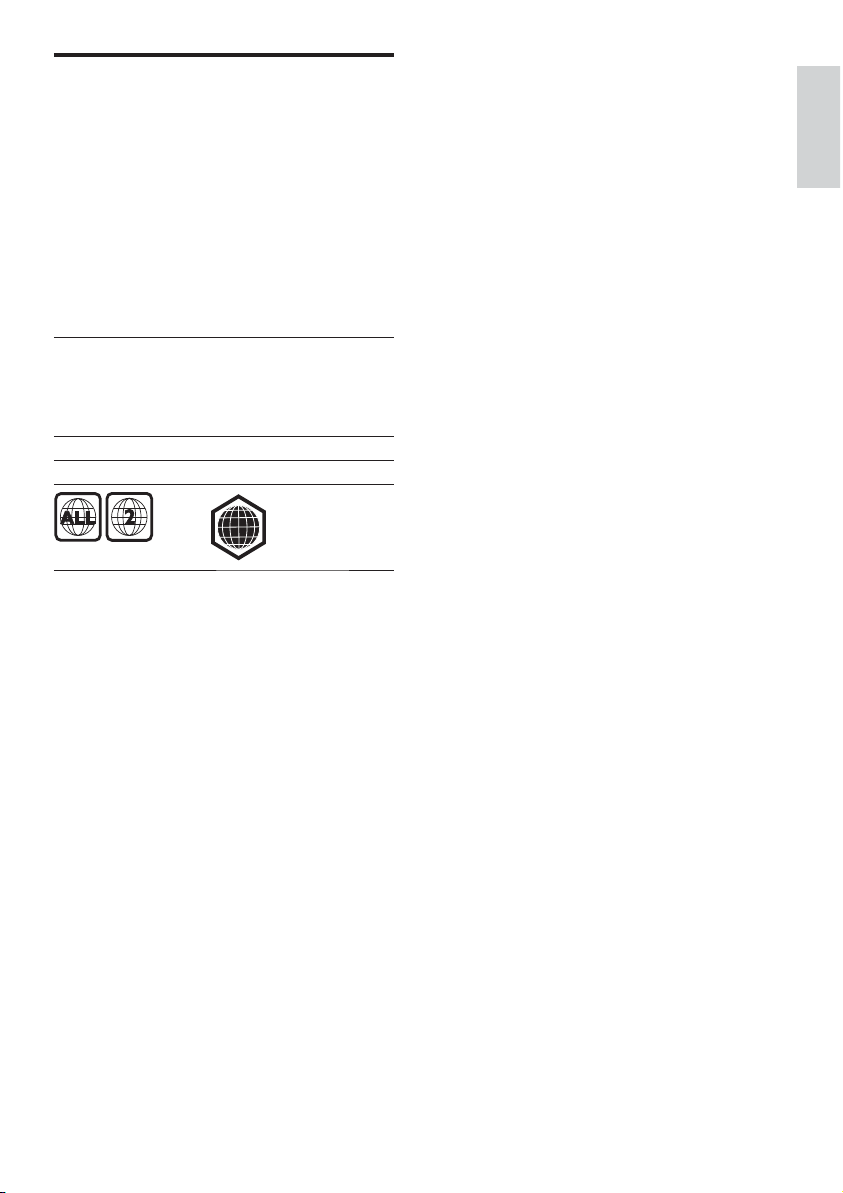
B
English
Съвместими медии
Този продукт може да възпроизвежда:
• BD-Video, BD-R/RE2.0
• DVD, DVD-Video, DVD+R/+RW, DVD-R/-RW,
DVD+R/-R DL (Dual Layer)
• Video CD/SVCD
• Audio CD, CD-R/CD-RW, MP3, WMA, JPEG
файлове
• DivX (Ultra)/DivX Plus HD
• USB флаш памет
Регионални кодове
Можете да пускате дискове със следните
регионални кодове:
Регионален код Страни
DVD Blu-ray
Европа,
Великобритания
Български
БГ 7
Page 7

8
k IR sensor
Detect signals from the remote •
control. Always point the remote
control at the IR sensor.
l
Open or close the disc •
compar tment.
m Display panel
Product overview
Main unit
a Disc compartment
b STANDBY-ON
Turn on this product or switch to the •
Eco Power standby mode.
c SRC
Select a source.•
d
/
Skip to the previous/next track.•
Skip to the previous/next title or •
chapter.
Tune to a radio station.•
e
Star t or pause play.•
f
Stop play.•
Erase a program.•
g
Connect to a USB flash drive.•
h
Headphone socket.•
i MP3 LINK
Connect to an external audio device.•
j VOLUME
Adjust volume.•
Adjust time.•
k
l
m
h
i
j
d
e
f
g
c
b
a
EN
Преглед на продукта
Основен уред
1 Отделение за диск
2 STANDBY-ON 1
3 SRC
4 ?m/M?
5 u
6 x
7
8
9 MP3 LINK
9 MP3 LINK
0 VOLUME
8 БГ
• Включване на този продукт или
преминаване в енергоспестяващ режим на
готовност Eco Power.
• Избор на източник.
• Преминаване към предишната/следващата
песен.
• Преминаване към предишната/следващата
глава или заглавие.
• Настройка на радио станция.
• Пускане или спиране на пауза.
• Спиране на възпроизвеждането.
• Изтриване на програма.
• За свързване на USB памет
• Букса за слушалки.
• Включване на този продукт или
преминаване в
• Свързване към външно аудио устройство.
• Увеличаване/намаляване на звука.
• Настройка на часа.
qa IR сензор
• Приема сигналите от дистанционното
управление. Винаги насочвайте
дистанционното управление към IR
сензора.
qs Z
• Отваряне/затваряне на отделението за
диск.
qd Дисплей
Page 8
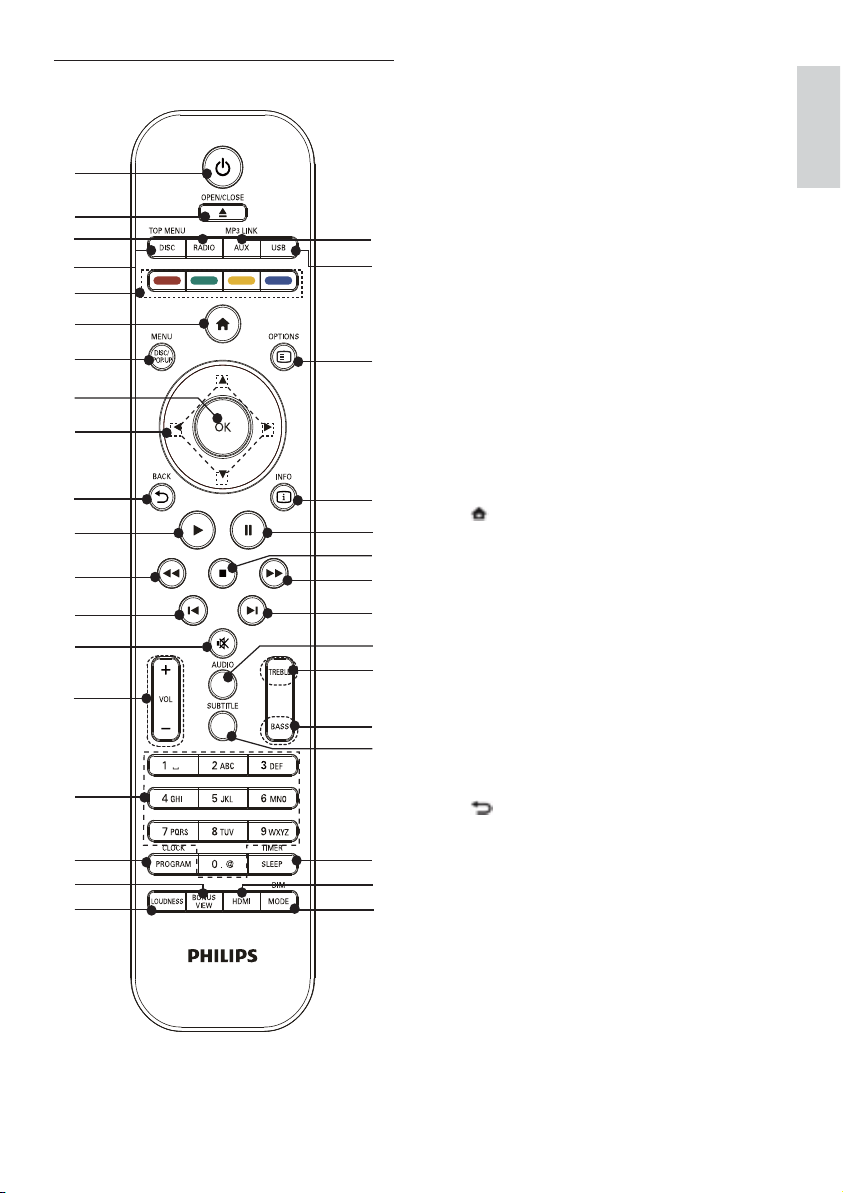
9
a
Turn on this product or switch to the •
Eco Power standby mode.
When EasyLink is enabled, press •
and hold for at least three seconds
to turn all connected HDMI CEC
compliant devices to standby.
b OPEN/CLOSE
Open or close the disc •
compartment.
c RADIO
Switch to FM radio.•
d DISC/TOP MENU
Switch to the disc source.•
• BD: Display the top menu.
• DVD: Display the title menu.
e Color buttons
• BD: Select tasks or options.
f
Access the home menu of this •
product.
g DISC/POP-UP/MENU
• BD: Access or exit the pop-up menu.
• DVD: Access or exit the disc menu.
h OK
Confirm an entry or selection.•
i
Navigate through the menus.•
•
: Search forward or backward for
a radio station.
•
: Tune to a radio station.
j
BACK
Return to a previous display menu.•
k
Star t or resume play.•
l
/
Search backward or forward.•
m
/
Skip to the previous or next title, •
chapter, or track.
Remote control
English
EN
Дистанционно управление
1 1
• Включване на продукта или преминаване в
енергоспестяващ режим на готовност Eco
Power.
• Когато е активирана функцията EasyLink,
натиснете и задръжте за поне три секунди,
за да приведете всички свързани HDMI
CEC съвместими устройства в режим на
готовност.
2 OPEN/CLOSE Z
3 RADIO
4 DISC/TOP MENU
5 Цветни бутони
6
7 DISK/POP-UP/MENU
8 OK
9 ▲▼b B
0 BACK
qa B
qs m/M
qd ?b/B?
• Отваряне/затваряне на отделението за
диск.
• Превключване на FM радио.
• Превключване на източник диск.
• BD: Показване на горното меню.
• DVD: Показване на заглавното меню.
• BD: Избор на задачи или опции.
• Достъп до началното меню на този продукт.
• BD: Вход или изход от изскачащото меню.
• DVD: Вход или изход от диск менюто.
• Потвърждаване на въвеждане или избор.
• Навигация в менютата
• b B: Търсене напред или назад за радио
станция.
• ▲▼: Настройка на радио станция.
• Връщане към предишното меню.
• Стартиране или продължаване на
• Търсене назад или напред.
• Преминаване към предишното или
възпроизвеждането.
следващото заглавие, глава или песен.
Български
БГ 9
Page 9
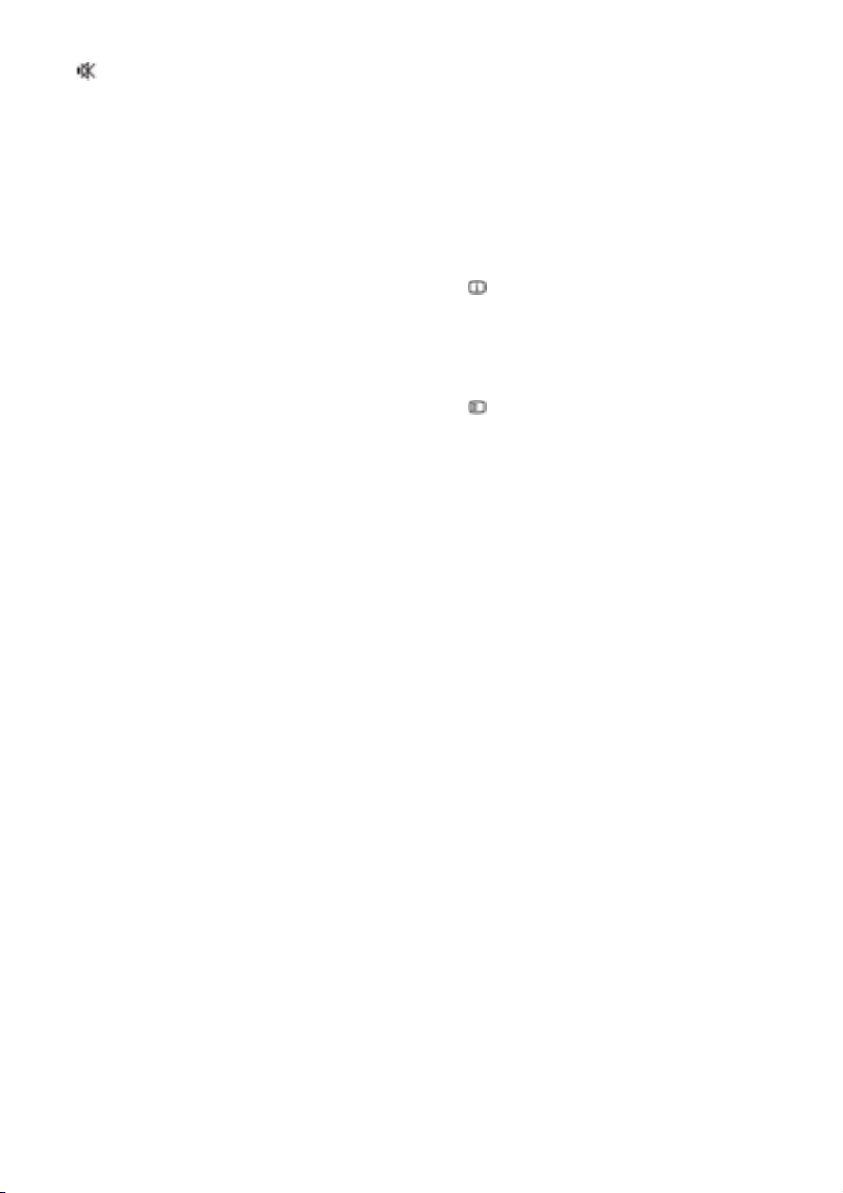
10
z AUDIO
Select an audio language or channel •
on a disc.
{
Stop play.•
Move the paused picture one step •
forward.
|
Pause play.•
}
INFO
Display the current status or the disc •
information.
Display the ID3 information (if •
available) of MP3 tracks.
~
OPTIONS
Access options for the current •
activity or selection.
USB
Switch to the USB input source.•
€ AUX/MP3 LINK
Switch to the AUX/MP3 Link input •
source.
n
Mute or restore volume.•
o VOL +/-
Adjust volume.•
Adjust time.•
p Alphanumeric buttons
Select an item to play.•
Enter numbers/letters/text.•
q PROGRAM/CLOCK
Program radio stations.•
Set the clock.•
Display the set clock (unavailable in •
the tuner mode).
r BONUSVIEW
Turn on or off the secondary video •
in a small screen window during play
(applicable only to a Blu-ray disc
that supports the BONUSVIEW or
Picture-In-Picture feature).
s LOUDNESS
Turn on or off automatic loudness •
adjustment.
t MODE/DIM
Select repeat play modes.•
Select shuffle play modes.•
Select a brightness level for the •
display panel on the main unit.
u HDMI
Select the video resolution of HDMI •
output.
v SLEEP/TIMER
Set the sleep timer.•
Set the alarm timer.•
w SUBTITLE
Select a subtitle language on a disc.•
x BASS
Adjust bass level.•
y TREBLE
Adjust treble level.•
EN
qf
• Спиране или пускане на звука.
qg VOL +/–
• Увеличаване/намаляване на звука.
• Настройка на часа.
qh Бутони с цифри и букви
qj PROGRAM/CLOCK
qk BONUSVIEW
ql LOUDNESS
w; MODE/DIM
wa HDMI
ws SLEEP/TIMER
wd SUBTITLE
wf BASS
wg TREBLE
• Избор на позиция за възпроизвеждане.
• Въвеждане на цифри/букви/текст.
• Програмиране на радио станции.
• Настройка на часовника.
• Показване на настроения часовник (не
важи за режим тунер).
• Включване или изключване на
допълнителното видео в малък прозорец по
време на възпроизвеждане (приложимо
само за Blu-ray диск, съвместим с
функцията BONUSVIEW или Picture-in-
Picture).
• Включване или изключване на
автоматичното регулиране на гръмкостта.
• Избор на режим на повтаряне.
• Избор на режим на разбъркване.
• Избор на ниво на яркост за дисплея на
основния уред.
• Избор на видео резолюция за HDMI
изхода.
• Настройка на таймера за сън..
• Настройка на таймера за аларма.
• Избор на език за субтитрите на диска.
• Регулиране на нивото на басите.
• Регулиране на нивото на високите честоти.
wh AUDIO
• Избор на език или канал за звука на
диска.
wj x
• Спиране на възпроизвеждането.
• Придвижване на спряната картина с една
стъпка напред.
wk [[
wl INFO
e; OPTIONS
ea USB
es AUX/MP3 LINK
• Спиране на пауза.
• Показване на настоящия статус или
информацията на диска.
• Показване на ID3 информацията (ако има
такава) на MP3 песните.
• Достъп до опции за извършваното
действие или направения избор.
• Превключване на входящ източник USB.
• Превключване на входящ източник AUX/
MP3 LINK.
10 БГ
Page 10
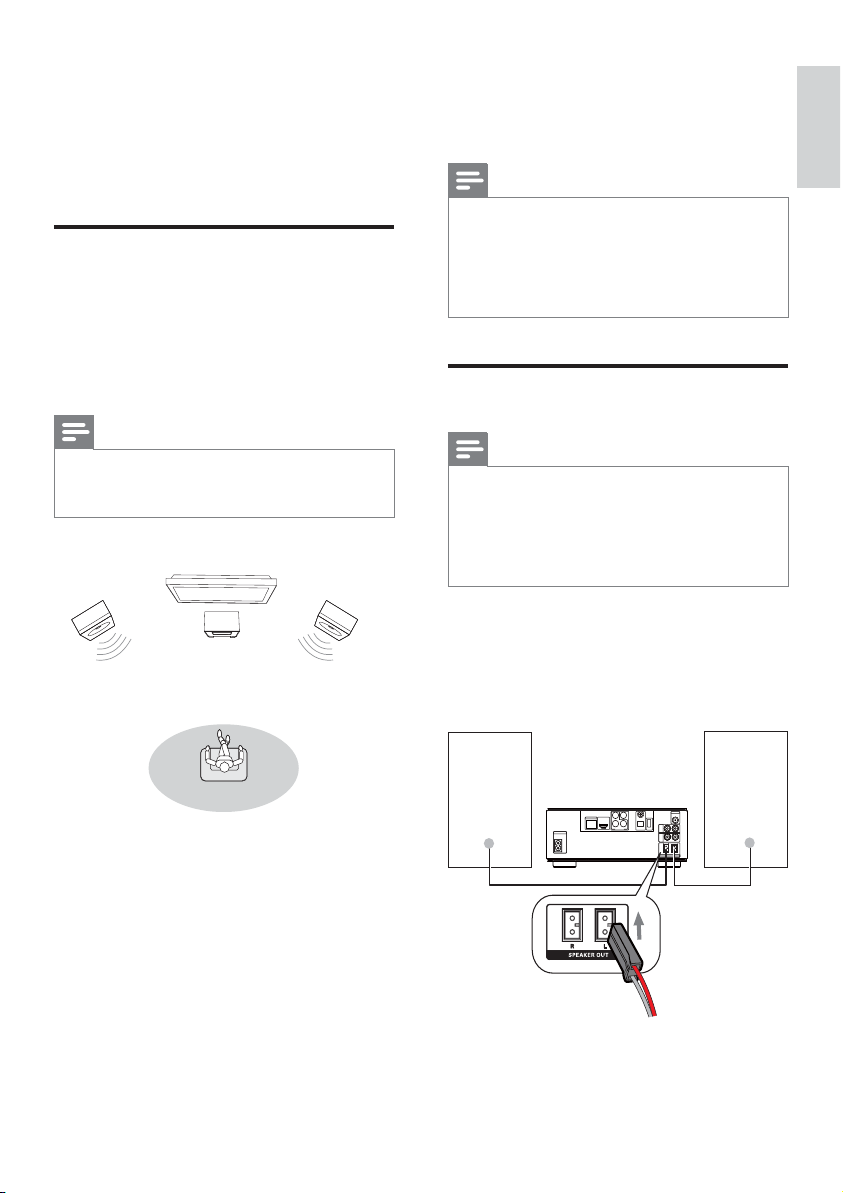
11
Analog stereo system•
FM antenna•
USB flash drive•
Wired/Wireless network•
Note
Refer to the type plate at the back or bottom •
of the product for identification and supply
ratings.
Before you make or change any connections,
•
ensure that all the devices are disconnected
from the power outlet.
Connect speakers
Note
Insert the stripped por tion of each speaker •
wire into the socket completely.
For optimal sound, use the supplied speakers
•
only.
Connect only speakers with impedance that is
•
the same or higher than the supplied speakers.
For the main unit side:
1 Match the type and colors of the speaker
cable connectors to the speaker input
sockets on the back of the main unit.
2 Connect the speaker cables.
COAXIAL
Pr/Cr
Pb/Cb
COMPONENT
Wi-Fi
Y
OPTICAL
DIGITAL AUDIO OUT
O
E
D
I
V
T
U
O
DIGITAL AV OUT
LAN
AC
~
AUX
IN
LINE
OUT
LR
LR
ANTENNA
FM
SPEAKER OUT
R
L
3 Connect
Make the following connections to use this
product.
Preparations
1
Place the apparatus near to the TV.
2 Place the front left and right speakers
at equal distance from the TV and at an
angle of approximately 45 degrees from
the listening position.
Note
To avoid magnetic interference or unwanted •
noise, never place this appar atus and speakers
too close to any radiation devices.
Basic connections:
Speakers•
Video•
Audio•
Power•
Optional connections:
Route audio to other devices•
HDMI-compliant AV receiver/•
amplifier
Multi-channel AV amplifier/receiver•
Digital AV amplifier/receiver•
English
EN
3 Свързване
Направете следните връзки, за да използвате
този продукт.
Подготовка
1 Поставете уреда близо до телевизора.
2 Поставете предния ляв и десен
високоговорител на равно разстояние от
телевизора и под ъгъл около 45° от позицията
на слушане.
Забележка
• За да се избегнат магнитни смущения или нежелан
шум, никога не поставяйте уреда и
високоговорителите твърде близо до излъчващи
устройства.
• Аналогова стерео система
• За идентификация и данни за захранването
• Преди да правите или променяте връзки, уверете
Свързване на
• FM антена
• USB памет
• Кабелна/безжична мрежа
Забележка
погледнете табелката отзад или отдолу на продукта.
се, че всички устройства са изключени от контакта.
високоговорителите
Забележка
• Пъхнете докрай в буксата оголената част на всеки
от проводниците на високоговорителите.
• За оптимален звук използвайте само включените в
комплекта високоговорители.
• Свързвайте само високоговорители, чиито импеданс
е същия като този на включените в комплекта
високоговорители или по-висок.
От страната на основния уред:
1 Видът и цветовете на конекторите на кабелите
на високоговорителите трябва да съответстват
на буксите за високоговорители на основния
уред.
2 Свържете кабелите на високоговорителите.
Български
Основни връзки:
• Високоговорители
• Видео
• Аудио
• Захранване
Допълнителни връзки:
• Свързване на звука към други устройства
• HDMI-съвместим AV приемник/усилвател
• Многоканален AV усилвател/приемник
• Цифров AV усилвател/приемник
БГ 11
Page 11
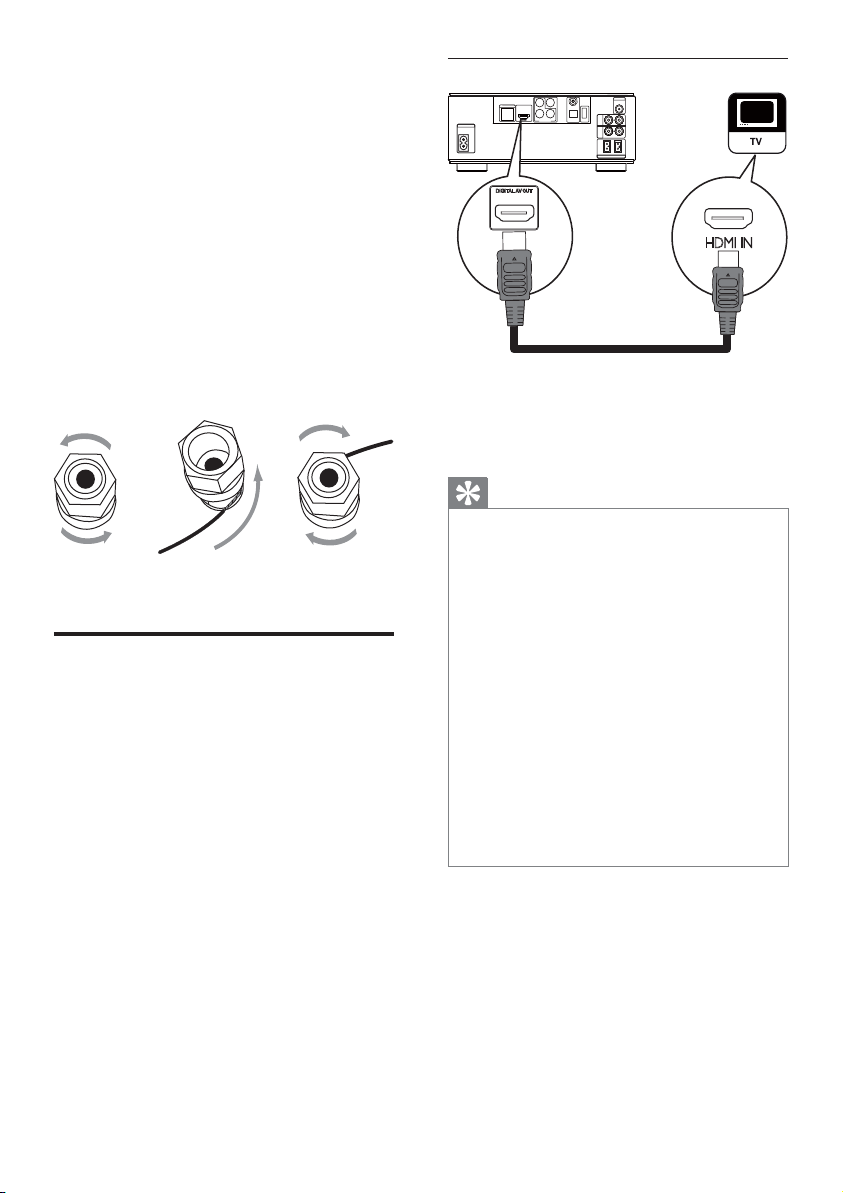
12
Option 1: Connect to the HDMI jack
1 Connect an HDMI cable (not supplied)
to:
the • HDMI jack on this product.
the HDMI input jack on the TV. •
Tip
If the TV has a DVI connector only, connect via •
an HDMI/DVI adaptor. Connect an audio cable
for sound output.
You can optimize the video output. Press the
•
HDMI button repeatedly to select the best
resolution the TV can suppor t.
If this product connects to a TV compatible
•
with 1080p or 1080p/24Hz, Philips
recommends HDMI category 2 cable, also
known as High Speed HDMI cable, for optimal
video and audio output.
To play the digital video images of a BD -video
•
or DVD-video via an HDMI connection, it
is necessary that both this product and the
display device (or an AV receiver/amplifier)
support a copyright protection system called
HDCP (high-bandwidth digital content
protection system).
This type of connection provides best picture
•
quality.
COAXIAL
Pr/Cr
Pb/Cb
COMPONENT
Wi-Fi
Y
OPTICAL
DIGITAL AUDIO OUT
O
E
D
I
V
T
U
O
DIGITAL AV OUT
LAN
AC
~
AUX
IN
LINE
OUT
LR
LR
ANTENNA
FM
SPEAKER OUT
R
L
HDMI IN
HDMI
For the speaker side:
1 Unscrew the speaker connectors.
2 For the left speaker, identify the speaker
cable that is connected to the lef t
connectors on the main unit.
3 Insert fully the red end of the speaker
cable into the red (+) connector.
4 Screw the red (+) connector to secure
the cable.
5 Insert fully the silver end of the speaker
cable into the black (-) connector.
6 Screw the black (-) connector to secure
the cable.
7 Repeat steps 2-6 for the right speaker.
Connect video/audio cables
Select the best video connection that the TV
can support.
• Option 1: Connect to the HDMI jack (for
an HDMI, DVI or HDCP-compliant TV ).
• Option 2: Connect to the component
video jacks (for a standard TV or
Progressive Scan TV).
• Option 3: Connect to the composite
video jack (for a standard TV ).
ac
b
EN
От страната на високоговорителите:
1 Развинтете конекторите на
високоговорителите.
2 За левия високоговорител, намерете кабела
на високоговорителя, който е свързан към
левите конектори на основния уред.
3 Пъхнете докрай червения край на кабела на
високоговорителя в червения (+) конектор.
4 Завинтете червения (+) конектор, за да
стегнете кабела.
5 Пъхнете докрай сребърния край на кабела на
високоговорителя в черния (–) конектор.
6 Завинтете черния (–) конектор, за да стегнете
кабела.
7 Повторете стъпки 2-6 за десния
високоговорител.
Опция 1: Свързване към HDMI жака
1 Свържете HDMI кабел (не е включен в
комплекта) към:
• HDMI жака на този продукт.
• Входния HDMI жак на телевизора.
Полезна информация
• Ако телевизорът има само DVI конектор, направете
свързването чрез HDMI/DVI адаптер. Свържете
аудио кабел за изходния звук.
Свързване на видео/аудио
кабелите
Изберете най-добрата видео връзка,
поддържана от телевизора.
• Опция 1: Свързване към HDMI жака (за
HDMI, DVI или HDCP-съвместим телевизор).
• Опция 2: Свързване към компонентните
видео жакове (за стандартен телевизор или
телевизор с прогресивно сканиране).
• Опция 3: Свързване към комбинирания
видео жак (за стандартен телевизор).
• Можете да оптимизирате изходното видео.
Натиснете HDMI няколко пъти, за да изберете найдобрата резолюция, поддържана от телевизора.
• Ако този продукт се свързва към телевизор,
съвместими с 1080p или 1080p/24Hz, Philips
препоръчва HDMI кабел от категория 2, известен
още като високоскоростен HDMI кабел, за
оптимално видео и аудио възпроизвеждане.
• За възпроизвеждане на цифровите видео
изображения на BD-видео или DVD-видео чрез
HDMI връзка, е необходимо както този продукт, така
и устройството с екран (или AV приемника/
усилвателя) да поддържат системата за защита на
авторските права, наречена HDCP (широколентова
система за защита на цифрово съдържание).
• Тази връзка осигурява най-доброто качество на
картината.
12 БГ
Page 12
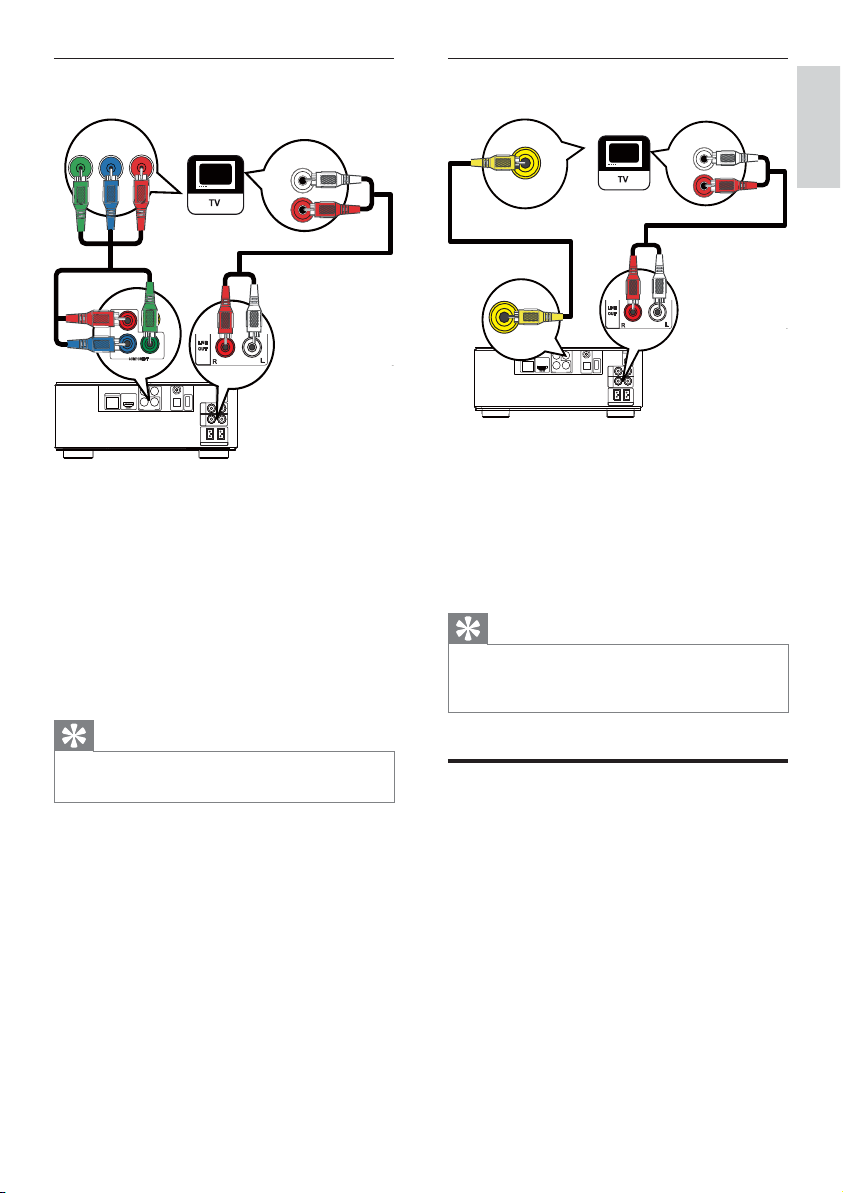
13
Option 3: Connect to the composite
video jack
1 Connect a composite video cable to:
the • VIDEO jack on this product.
the VIDEO input jack on the TV.•
2 Connect the audio cables to:
the • LINE OUT/AUDIO -L/R jacks
on this product.
the AUDIO input jacks on the TV.•
Tip
The video input jack on the TV might be •
labeled as A /V IN, VIDEO IN, COMPOSITE or
BASEBAND.
Route audio to other devices
You can route the audio from this product to
other devices.
COAXIAL
Pr/Cr
Pb/Cb
COMPONENT
Wi-Fi
Y
OPTICAL
DIGITAL AUDIO OUT
O
E
D
I
V
T
U
O
DIGITAL AV OUT
LAN
AUX
IN
LINE
OUT
LR
LR
ANTENNA
FM
SPEAKER OUT
R
L
VIDEO
OUT
LINE OUT
AUDIO IN
VIDEO IN
Option 2: Connect to the component
video jacks
1 Connect the component video cables
(not supplied) to:
the • Y Pb/Cb Pr/Cr jacks on this
product.
the COMPONENT VIDEO input •
jacks on the TV.
2 Connect the audio cables to:
the • LINE OUT/AUDIO -L/R jacks
on this product.
the AUDIO input jacks on the TV.•
Tip
The component video input jack on the TV •
might be labeled as Y Pb Pr or YUV.
COAXIAL
Pr/Cr
Pb/Cb
COMPONENT
Wi-Fi
Y
OPTICAL
DIGITAL AUDIO OUT
O
E
D
I
V
T
U
O
DIGITAL AV OUT
LAN
AUX
IN
LINE
OUT
LR
LR
ANTENNA
FM
SPEAKER OUT
R
L
PbY
Pr
AUDIO IN
COMPONENT
Pb/Cb
Y
Pr/Cr
English
EN
Опция 2: Свързване към
компонентните видео жакове
Опция 3: Свързване към
комбинирания видео жак
1 Свържете компонентните видео кабели (не са
включени в комплекта) към:
• Y Pb / Cb Pr / Cr жаковете на този продукт.
• входните COMPONENT VIDEO жакове на
телевизора.
2 Свържете аудио кабелите към:
• LINE OUT/AUDIO -L/R жаковете на този
продукт.
• Входните AUDIO жакове на телевизора.
1 Свържете комбиниран видео кабел към:
• VIDEO жака на този продукт.
• Входния VIDEO жак на телевизора.
2 Свържете аудио кабелите към:
• LINE OUT/AUDIO -L/R жаковете на този
продукт.
• Входните AUDIO жакове на телевизора.
Полезна информация
• Входният видео жак на телевизора може да е
обозначен с A/V IN, VIDEO IN, COMPOSITE или
BASEBAND.
Български
Полезна информация
• Входните компонентни видео жакове на телевизора
може да са обозначени с Y Pb Pr or YUV.
Прехвърляне на звука към
други устройства
Можете да свържете звука на този продукт към
други устройства.
БГ 13
Page 13
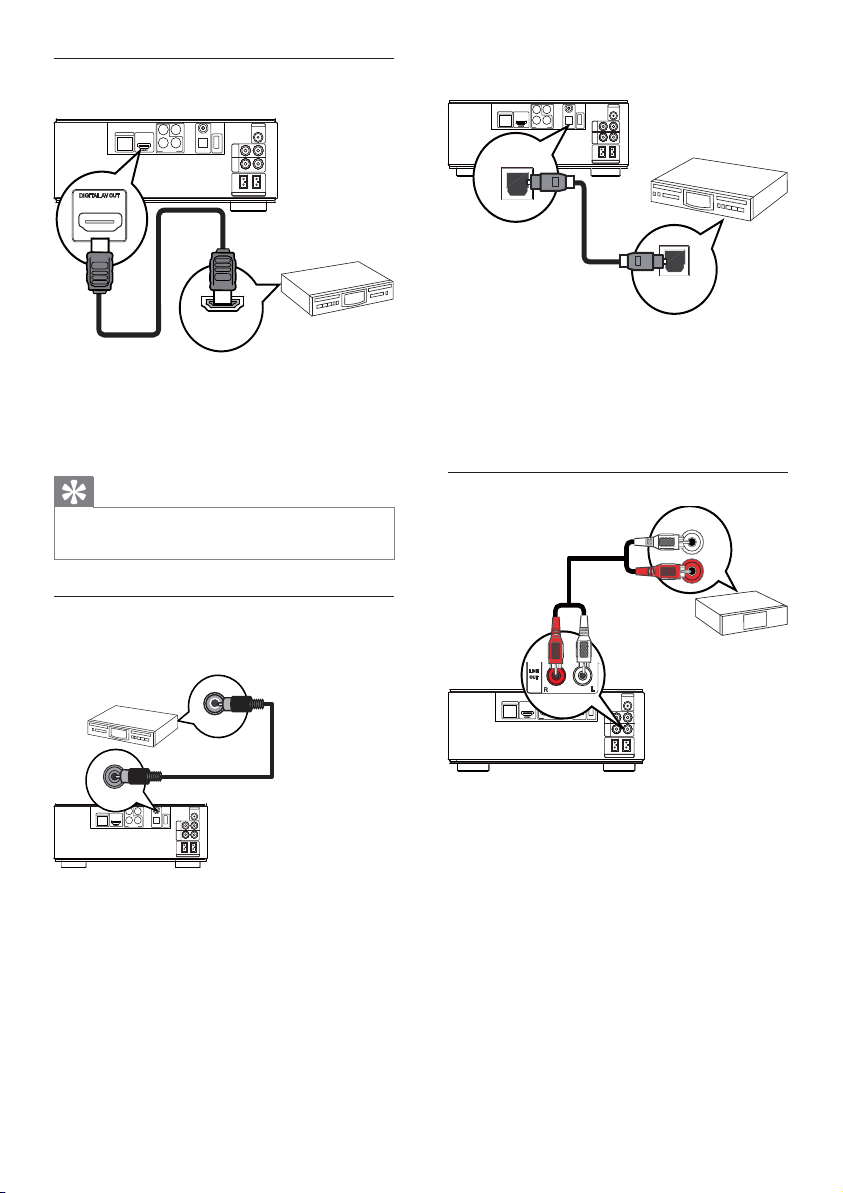
14
Connect to optical jack
1 Connect an optical cable (not supplied)
to:
the • OPTICAL jack on this product.
the OPTICAL/DIGITAL input jack on •
the device.
Connect an analogue stereo system
1 Connect the audio cables to:
the • LINE OUT/AUDIO -L/R jacks
on this product.
the AUDIO input jacks on the •
device.
COAXIAL
Pr/Cr
Pb/Cb
COMPONENT
Wi-Fi
Y
OPTICAL
DIGITAL AUDIO OUT
O
E
D
I
V
T
U
O
DIGITAL AV OUT
LAN
AUX
IN
LINE
OUT
LR
LR
ANTENNA
FM
SPEAKER OUT
R
L
OPTICAL
OPTICAL
COAXIAL
Pr/Cr
Pb/Cb
COMPONENT
Wi-Fi
Y
OPTICAL
DIGITAL AUDIO OUT
O
E
D
I
V
T
U
O
DIGITAL AV OUT
LAN
AUX
IN
LINE
OUT
LR
LR
ANTENNA
FM
SPEAKER OUT
R
L
AUDIO IN
LINE OUT
Connect to an HDMI-compliant AV
receiver/amplifier
1 Connect an HDMI cable (not supplied) to:
the • HDMI jack on this player.
the HDMI jack input jack on the •
device.
Tip
The HDMI connection provides best audio •
quality.
Connect to a digital AV amplifier/receiver
Connect to coaxial jack
1 Connect a coaxial cable (not supplied) to:
the • COAXIAL jack on this product.
the COAXIAL /DIGITAL input jack •
on the device.
COAXIAL
Pr/Cr
Pb/Cb
COMPONENT
Wi-Fi
Y
OPTICAL
DIGITAL AUDIO OUT
O
E
D
I
V
T
U
O
DIGITAL AV OUT
LAN
AUX
IN
LINE
OUT
LR
LR
ANTENNA
FM
SPEAKER OUT
R
L
HDMI IN
HDMI
COAXIAL
Pr/Cr
Pb/Cb
COMPONENT
Wi-Fi
Y
OPTICAL
DIGITAL AUDIO OUT
O
E
D
I
V
T
U
O
DIGITAL AV OUT
LAN
AUX
IN
LINE
OUT
LR
LR
ANTENNA
FM
SPEAKER OUT
R
L
COAXIAL
COAXIAL
EN
Свързване към HDMI-съвместим AV
приемник/усилвател
1 Свържете HDMI кабел (не е включен в
комплекта) към:
• HDMI жака на този плейър.
• Входния HDMI жак на устройството.
Свързване към оптичния жак
1 Свържете оптичен кабел (не е включен в
комплекта) към:
• OPTICAL жака на този продукт.
• Входния OPTICAL/DIGITAL жак на
устройството.
Полезна информация
• HDMI връзката осигурява най-добро качество на
звука.
Свързване към цифров AV усилвател/
приемник
Свързване към коаксиалния жак
1 Свържете коаксиален кабел (не е включен в
комплекта) към:
• COAXIAL жака на този продукт.
• Входния COAXIAL/DIGITAL жак на
устройството.
Свързване на аналогова стерео система
1 Свържете аудио кабелите към:
• LINE OUT/AUDIO -L/R жаковете на този
продукт.
• Входните AUDIO жакове на устройството.
14 БГ
Page 14

15
Connect a USB device
1
Connect a USB device to the (USB)
jack on the front panel of this product.
Note
Press • , and select [Browse USB] in the menu
to access the content and play the files.
Connect a USB device only to the
• jack on
the front panel of this product.
Philips does not guarantee compatibility with
•
all USB devices.
Connect a network
With a wired or wireless connection (see
“Get star ted” > “Set up a network”), you
can connect this product to the Internet for
software update/BD Live.
Note
Internet access to Philips website for software •
update may not be allowed, depending on
the router you use or the Internet Service
Provider’s policy. Contact your Internet
Service Provider for more infor mation.
Connect power
Caution
Risk of product damage! Ensure that the •
power supply voltage corresponds to the
voltage printed on the back of the unit.
Before connecting the AC power cord, ensure
•
you have completed all other connections.
Note
The type plate is located on the bottom of the •
product.
Connect audio from TV or other devices
Use this product to play audio from the TV or
other device such as a cable box.
Tip
Press • AUX to select the audio output of your
connec tion.
Connect FM antenna
Tip
For optimal reception, fully extend and adjust •
the position of the antenna.
For bet ter FM stereo reception, connect an
•
outdoor FM antenna to the FM jack.
The unit does not support MW radio reception.
•
1 Connect the supplied FM wire antenna to
the FM socket on the unit.
COAXIAL
Pr/Cr
Pb/Cb
COMPONENT
Wi-Fi
Y
OPTICAL
DIGITAL AUDIO OUT
O
E
D
I
V
T
U
O
DIGITAL AV OUT
LAN
AUX
IN
LINE
OUT
LR
LR
ANTENNA
FM
SPEAKER OUT
R
L
AUX IN
R
L
RL
LINE OUT
COAXIAL
Pr/Cr
Pb/Cb
COMPONENT
Wi-Fi
Y
OPTICAL
DIGITAL AUDIO OUT
O
E
D
I
V
T
U
O
DIGITAL AV OUT
LAN
AC
~
AUX
IN
LINE
OUT
LR
LR
ANTENNA
FM
SPEAKER OUT
R
L
English
EN
Свързване на звука от телевизор или
други устройства
Използвайте този продукт за възпроизвеждане
на звук от телевизор или други устройство, като
например приемник за кабелна телевизия.
Полезна информация
• Натиснете AUX, за да изберете аудио изхода на
вашата връзка.
Свързване на FM антена
Полезна информация
• За оптимален обхват разпънете напълно и
регулирайте положението на антената.
• За по-добро улавяне на стерео FM сигнала
свържете външна антена към FM буксата.
• Уредът не поддържа MW радио обхват.
Свързване на USB устройство
1 Свържете USB устройството към (USB)
жака на предния панел на този продукт.
Забележка
• Натиснете и в менюто изберете [Browse USB] за
достъп до съдържанието и възпроизвеждане на
файловете.
• Свързвайте USB устройството само към жака на
предния панел на този продукт.
• Philips не гарантира съвместимост с всички USB
устройства.
Свързване в мрежа
Чрез кабелна или безжична връзка (виж "Първи
стъпки" > "Настройка на мрежата") можете да
свържете този продукт към Интернет за
актуализиране на софтуера и BD Live услуги.
Забележка
• Интернет достъпът до уеб сайта на Philips за
актуализиране на софтуера може да не е позволен
в зависимост от рутера, който използвате или
политиката на интернет доставчика. За повече
информация се свържете с вашия интернет
доставчик.
Свързване на захранването
Български
1 Свържете включената в комплекта кабелна FM
антена в FM буксата на уреда.
Внимание
• Риск от повреждане на продукта! Уверете се, че
напрежението на мрежата отговаря на отпечатаното
на гърба на уреда.
• Преди да свържете захранващия кабел, уверете се,
че сте направили всички останали връзки.
Забележка
• Табелката на модела се намира отдолу на
продукта.
БГ 15
Page 15

16
4 Get started
Caution
Use of controls or adjustments or •
performance of procedures other than herein
may result in hazardous r adiation exposure or
other unsafe operation.
Always follow the instructions in this chapter in
sequence.
Prepare the remote control
1
Press and push the battery compartment
to slide it open (see “1” in the illustration).
2 Insert two AAA batteries with correct
polarity (+/-) as indicated.
3 Push and slide back the battery
compar tment (see “3” in the illustration).
Note
If you are not going to use the remote control •
for a long time, remove the batteries.
Do not mix batteries (old and new or carbon
•
and alkaline, etc.).
Batteries contain chemical substances, so they
•
should be disposed of properly.
1 Connect the AC power cable to:
this product.•
the wall socket.•
This product is ready to be set up •
for use.
COAXIAL
Pr/Cr
Pb/Cb
COMPONENT
Wi-Fi
Y
OPTICAL
DIGITAL AUDIO OUT
O
E
D
I
V
T
U
O
DIGITAL AV OUT
LAN
AC
~
AUX
IN
LINE
OUT
LR
LR
ANTENNA
FM
SPEAKER OUT
R
L
EN
1 Свържете захранващия кабел към:
• този продукт.
• стенния контакт.
• Този продукт е готов да бъде настроен за
употреба.
4 Първи стъпки
Внимание
• Използването на контроли или корекции, или
извършването на различни от описаните тук
процедури може да доведе до излагане на вредно
излъчване или друг вид опасна експлоатация.
Винаги спазвайте последователно инструкциите
в този раздел.
Подготовка на
дистанционното управление
1 Натиснете и избутайте капачето на
отделението за батерии, за да го отворите с
плъзване (виж '1' на картинката).
2 Поставете две батерии от тип AAA с правилен
поляритет (+/-), както е означено.
3 Натиснете и плъзнете обратно капачето на
отделението за батерии (виж '3' на
картинката).
16 БГ
Забележка
• Ако няма да използвате дистанционното управление
дълго време, извадете батериите.
• Не смесвайте батерии (стари и нови или въглеродни
с алкални и т.н.).
• Батериите съдържат химически вещества и поради
това трябва да се изхвърлят правилно.
Page 16

17
Navigate a menu
1
When a menu is displayed, press the
buttons on the remote control to navigate.
Select a menu display
language
Note
If this product is connected to an HDMI CEC •
compliant TV, skip this setting. It switches
automatically to the same OSD menu language
as per your TV setting (if the language set on
TV is suppor ted by this produc t).
1 In the Home menu, select [Setup] and
press OK.
2 Select [Preference], and press .
3 Select [Menu Language], and press .
The language options may vary from •
different regions.
4 Press to select a language, and press OK.
Video
Advanced
Audio
Network
Preference
EasyLink
Set clock
1
In the Eco Power standby mode, press
and hold PROGRAM/CLOCK to activate
the clock setting mode.
The hour digits are displayed and begin »
to blink.
2 Press + VOL - to set the hour, then press
PROGRAM/CLOCK again.
The minute digits are displayed and »
begin to blink.
3 Press + VOL - to set the minute, then
press PROGRAM/CLOCK to confirm
the clock setting.
» [SYNC RDS] (synchronize with
RDS clock) or [UNSYNC RDS]
(not synchronize with RDS clock) is
displayed.
4 Press + VOL - to choose [SYNC RDS] or
[UNSYNC RDS].
5 Press PROGRAM/CLOCK to confirm.
Find the TV input
1
Press to turn on this player.
2 Turn on the TV and switch to the video
input (refer to the TV user manual on
how to select the A/V input).
Use the Home menu
1 Press to display the home menu.
To start disc play, select • [Play Disc].
To view the USB contents, select •
[Browse USB].
To access the setup menus, select •
[Setup].
English
EN
Настройка на часовника
Действие
OK
1 В Eco Power режим на готовност натиснете
PROGRAM/CLOCK, за да активирате режима
за настройка на часовника.
↳ Появяват се цифрите на часа и започват да
мигат.
2 Натиснете +VOL– за да настроите часа, след
което отново натиснете PROGRAM/CLOCK.
↳ Появяват се цифрите на минутите и
започват да мигат.
3 Натиснете +VOL–, за да настроите минутите,
след което натиснете PROGRAM/CLOCK, за
да потвърдите настройката на часовника.
↳ На екрана се появява [SYNC RDS]
(синхронизация с RDS часовника) или
[UNSYNC RDS] (без синхронизация с RDS
часовника).
4 Натиснете +VOL–, за да изберете [SYNC RDS]
или [UNSYNC RDS].
5 Натиснете PROGRAM/CLOCK, за да
потвърдите.
Намиране на входния сигнал
от телевизора
1 Натиснете 1, за да включите този продукт.
2 Включете телевизора и го превключете на
видео вход (вижте ръководството на
телевизора, за да разберете как да изберете
A/V входа).
Навигация в менюто
1 Когато е показано меню, натиснете бутоните
на дистанционното управление, за да
навигирате.
Бутон
Придвижване нагоре или надолу.
Придвижване наляво или надясно.
Потвърждаване на избор.
Въвеждане на цифри/букви/текст.
Избор на език за менюто
Забележка
• Ако този продукт е свързан към HDMI СЕСсъвместим телевизор, пропуснете тази настройка.
Той се превключва автоматично на същия език за
менюто на дисплея, който е настроен за телевизора
(ако наборът ат езици на телевизора се поддържа
от този продукт).
1 В началното меню, изберете [Setup] и
натиснете ОК.
2 Изберете [Preference] и натиснете B.
3 Изберете [Menu Language] и натиснете B.
Български
Използване на началното меню
1 Натиснете , за да се покаже началното
меню.
• За да пуснете диск, изберете [Play Disc].
• За да видите съдържанието на USB
устройството, изберете [Browse USB].
• За достъп до менютата с настройки,
изберете [Setup].
• Опциите за езици може да са различни в
различните региони.
4 Натиснете ▲▼ за да изберете език и
натиснете ОК.
БГ 17
Page 17

18
Set up a wireless network
Note
For wireless connection, you need to use an •
optional Philips Wi-Fi USB adapter (named
WUB1110).
The Wi-Fi USB Adapter (WUB1110) is not
•
included. To purchase this adapter, visit shop.
philips.com. If the Philips online shop is not
available in your country, please contact Philips
customer service. For contact details, go to
www.philips.com/support.
1 Connect a Philips Wi-Fi USB adapter
(named WUB1110, sold separately) to the
Wi-Fi por t on the back of this product.
2 Turn on this product and the router.
Tip
The wireless per formance can var y due •
to bandwidth connection, network traffic
and some environmental effec ts, such as
surrounded by metal panel or heavy concrete,
radio interference and coverage dis tance.
MBD3000
COAXIAL
Pr/Cr
Pb/Cb
COMPONENT
Wi-Fi
Y
OPTICAL
DIGITAL AUDIO OUT
O
E
D
I
V
T
U
O
DIGITAL AV OUT
LAN
ANTENNA
FM
Set up a network
You can connect this product to the Internet
for software update/BD Live enjoyment.
Set up a wired network
Note
Ensure that the network cables are proper ly •
connec ted.
1 Connect a network cable (not supplied)
to:
the • LAN port on this product.
the LAN por t on a router with •
Internet connection.
2 Turn on this product and the router.
Tip
The wired network ensures the best •
performance for data transmission between
the devices.
MBD3000
EN
Настройка на мрежата
Можете да свържете този продукт към Интернет
за актуализиране на софтуера и използване на
BD Live.
Настройка на кабелна мрежа
Забележка
• Уверете се, че мрежовите кабели са свързани
правилно.
1 Свържете мрежов кабел (не е включен в
комплекта) към:
• LAN порта на този продукт.
• LAN порта на рутер с Интернет връзка.
2 Включете този продукт и рутера.
Интернет
Настройка на безжична мрежа
Забележка
• За безжична връзка трябва да използвате
допълнителен Philips Wi-Fi USB адаптер (WUB1110).
• Wi-Fi USB адаптерът не е включен в комплекта. За
да закупите адаптера, посетете shop.philips.com. Ако
онлайн магазинът на Philips не е достъпен във
вашата страна, моля свържете се с отдела на Philips
за обслужване на клиенти. За контакти посетете
www.philips.com/support.
1 Свържете Philips Wi-Fi USB адаптер
(WUB1110, продава се отделно) към Wi-Fi
порта на гърба на този продукт.
2 Включете този продукт и рутера.
Рутер
Полезна информация
• Кабелната връзка осигурява най-добър пренос на
данни между устройствата.
18 БГ
Интернет
Рутер
Полезна информация
• Качеството при безжичната връзка може да варира
в зависимост от скоростта й, мрежовия трафик и
някои въздействия на околната среда, като
заобикалящи метални панели или тежък бетон,
радио смущения и разстояние на покритието.
Page 18

19
One-touch play
1 Press (standby) to turn on this product.
The TV (if the TV supports one-touch play) »
automatically turns on and switches to
the correct video-in channel.
If a disc is loaded in this product, disc »
play automatically starts.
One-touch standby
1 Press and hold (standby) for more than
3 seconds.
All the connected devices (if the »
device supports one-touch standby)
automatically switch to standby.
Map the devices to the audio inputs
Note
Before you star t, ensure that the audio output •
of the HDMI TV and other HDMI devices have
been connected to the audio input jacks on
this product.
1 Press , select [Setup], then press OK.
2 Select [EasyLink], then press .
• [One Touch Play] and [One Touch
Standby] functions are turned on by
default.
3 Select [System Audio Control] > [On].
4 Read the on-screen instructions and
press OK to select [Continue].
The product scans and displays the »
valid devices.
View Network Settings
Network Installation
View Wireless Settings
Video
Advanced
Audio
Network
Preference
EasyLink
Install the network connection
For the first time you connect the network,
install the network connection.
1 Set up a wired or wireless network.
2 Press to display the home menu.
3 Select [Setup] and press OK.
4 Select [Network], and press .
5 Select [Network Installation], and press OK.
6 Follow the on-screen instructions to
complete the network installation.
After the network installation »
completes, you can access the services:
BD-Live and software updates.
Tip
You can check the status of the wired or wireless •
connection of this product (see “Adjust settings”
> “Network Setup” >[View Network Settings]
or [View Wireless Settings]).
Use Philips EasyLink
This player supports Philips EasyLink which uses
the HDMI CEC (Consumer Electronics Control)
protocol. You can use one single remote control
to control EasyLink-compliant devices that are
connected through HDMI connectors.
Note
To enable the EasyLink feature, you must turn •
on the HDMI CEC operations on the TV and
on other devices connected to TV. Refer to
the TVs/devices manual for details.
View Network Settings
Network Installation
View Wireless Settings
Video
Advanced
Audio
Network
Preference
EasyLink
English
EN
Инсталиране на мрежовата връзка
Когато свързвате мрежата за първи път, трябва
да инсталирате мрежовата връзка.
1 Настройте кабелна или безжична мрежа.
2 Натиснете за да се покаже началното
меню.
3 Изберете [Setup] и натиснете ОК.
4 Изберете [Network] и натиснете B.
5 Изберете [Network Installation] и натиснете
OK.
6 Следвайте инструкциите на екрана, за да
завършите настройката на мрежата.
↳ След като инсталирането на мрежата
завърши, ще имате достъп до услугите:
BD-Live и актуализиране на софтуера.
Полезна информация
• Можете да проверите състоянието на кабелната или
безжичната връзка на този продукт (виж "Регулиране
на настройте” > “Мрежови настройки” > [View
Network Settings] или [View Wireless Settings]).
Използване на Philips EasyLink
Този продукт поддържа функцията Philips
EasyLink, която използва протокола HDMI СЕС
(Управление на потребителска електроника).
Можете да използвате едно дистанционно
управление, за да контролирате EasyLinkсъвместимите устройства, който са свързани
чрез HDMI конекторите.
Забележка
• За да активирате функцията EasyLink, трябва да
включите HDMI СЕС функциите на телевизора и на
другите устройства, свързани към него. За подробности
вижте ръководствата на телевизора/устройствата.
Възпроизвеждане с едно докосване
1 Натиснете 1 за да включите този продукт.
↳ Телевизорът (ако поддържа
възпроизвеждане с едно докосване)
автоматично се включва и преминава на
правилния входен видео канал.
↳ Ако в този продукт има зареден диск,
възпроизвеждането му започва
автоматично.
Преминаване в режим на готовност с
едно докосване
1 Натиснете и задръжте 1 за повече от 3
секунди.
↳ Всички свързани устройства (ако поддържат
преминаване в режим на готовност с едно
докосване) автоматично преминават в
режим на готовност.
Разпределяне на устройствата по
аудио входовете
Забележка
• Преди да започнете, аудио изходът на HDMI
телевизора и другите HDMI устройства трябва да са
свързани към входните аудио жакове на този
продукт.
1 Натиснете , изберете [Setup], след което
натиснете [OK].
2 Изберете [EasyLink], след което натиснете B.
• Функциите [One Touch Play] и [One Touch
Standby] са включени по подразбиране.
3 Изберете [System Audio Control] > [On].
4 Прочетете инструкциите на екрана и
натиснете OK, за да изберете [Continue].
↳ Продуктът сканира и показва на дисплея
валидните устройства.
Български
БГ 19
Page 19

20
5 Play
Play a disc
Caution
Do not place any objects other than discs into •
the disc compartment.
1 Press OPEN/CLOSE to open the disc
compartment.
2 Insert a disc with its label facing up.
3 Press OPEN/CLOSE to close the disc
compar tment and start disc play.
To view disc play, turn on the TV to •
the video input.
To stop disc play, press•
.
Note
Check disc/file formats supported (see “Your •
Blu-ray Micro Sys tem” > “Playable media”).
If the password entry menu is displayed, enter
•
the password before you can play the locked
or restricted disc (see “Adjust set tings” >
“Preference Setup” > [Parental Control]).
If you pause or stop a disc, the screen saver
•
appears after 10 minutes of inactivity. To
deactivate the screen saver, press any button.
After you pause or stop a disc and no button
•
is pressed within 5 minutes, this product
automatically switches to standby.
Play from a USB device
Play or view media files on the following USB
devices:
flash drive•
memor y card reader•
HDD (This product can detect only a •
portable hard disc drive with USB power
peak current no more than 500mA.)
5 Press OK to select [Continue].
Select a connected device on the left of
the menu, then press .
6 Select the connector that is used for the
device, then press OK.
Repeat steps 6~7 to map other »
devices.
7 Press to exit the menu.
Update audio mapping from
connected devices
If you have already mapped audio from
connected devices, you can use this procedure
to update your mapping.
1 Press , select [Settings], then press OK.
2 Select [EasyLink] > [Audio Input
Mapping], then press OK.
3 Select a connected device then press .
4 Select the connector that is used for the
device then press OK.
5 Repeat steps 4~5 to map other
connected devices.
Note
Philips does not guarantee interoper ability •
with all HDMI CEC devices.
MP3
AUX
–
Philips TV
DVD player
Recorder
EN
5 Натиснете OK, за да изберете [Continue].
5 Възпроизвеждане
Изберете свързано устройство в лявата част
на менюто, след което натиснете B.
6 Изберете конектора, използван за
устройството, след което натиснете OK.
↳ Повторете стъпки 6-7, за да разпределите
други устройства.
7 Натиснете , за да излезете от менюто.
Актуализиране на аудио
разпределението от свързаните
устройства
Ако вече сте разпределили звука от свързаните
устройства, можете да използвате тази
процедура за актуализиране на
разпределението.
1 Натиснете , изберете [Settings], след което
натиснете OK.
2 Изберете [EasyLink] > [Audio Input Mapping],
след което натиснете OK.
3 Изберете свързано устройство, след което
натиснете B.
4 Изберете конектора, използван за
устройството, след което натиснете OK.
5 Повторете стъпки 4-5, за да разпределите
други свързани устройства.
Забележка
• Philips не гарантира съвместимост с всички HDMI
CEC устройства.
Пускане на диск
Внимание
• Не поставяйте в отделението за диск други
предмети, освен дискове.
1 Натиснете OPEN/CLOSE Z за да отворите
отделението за диск.
2 Поставете диск с надписите нагоре.
3 Натиснете OPEN/CLOSE Z за да затворите
отделението за диск и да започне
възпроизвеждането на диска.
• За да гледате диска, превключете
телевизора на видео входа.
• За да спрете възпроизвеждането, натиснете x.
Забележка
• Проверете поддържаните дискове/файлове (вижте
"Вашата Blu-ray микро система" > "Съвместими медии").
• Ако се появи менюто за въвеждане на парола, въведете
паролата, за да можете да гледате диск, който е
заключен или е с ограничен достъп (вижте "Регулиране
на настройките" > "Настройка на предпочитанията" >
[Parental Control]).
• Ако сложите диска на пауза или го спрете,
скрийнсейвърът се появява след 10 минути неактивност.
За да го изключите, натиснете който и да е бутон.
• Ако сте сложили диска на пауза или сте го спрели и в
продължение на 30 минути не е натиснат никакъв бутон,
този продукт автоматично преминава в режим на
готовност.
Възпроизвеждане от USB
устройство
Възпроизвеждане или разглеждане на
мултимедийни файлове от следните USB
устройства:
• флаш памет
• четец на памет-карти
• HDD (този продукт разпознава само
преносими твърди дискове с върхов ток на
USB захранването не повече от 500 mA.)
20 БГ
Page 20

21
Play video
Control video play
1 Play a title.
2 Use the remote control to control the
play.
Note
For BD discs with Java application, availability •
of the play resume function depends on
specific discs.
Change video play
1 Play a title.
2 Use the remote control to change the
play.
1 Connect a USB device to the (USB)
jack on the front panel of this product.
2 Press , and select [Browse USB], and
press OK.
A contents menu is displayed. »
3 Select a file to play, and press OK.
Play starts (see “Play video”, “Play »
photo”, “Play music” for details).
To stop play, press •
or remove the
USB device.
Note
Philips does not guarantee compatibility with •
all USB devices.
Not all digital cameras are suppor ted.
•
Digital cameras that require PC programme
installation are not suppor ted.
NTFS (New Technology File System) data
•
format is not suppor ted.
BLU-RAY MICRO SYSTEM MBD3000
VOLUME
English
EN
Спиране на пауза.
Пускане на видео
Управление на видео
възпроизвеждането
1 Пуснете заглавие.
2 Използвайте дистанционното управление, за
да контролирате възпроизвеждането.
Бутон Действие
Български
1 Свържете USB устройството към (USB)
жака на предния панел на този продукт.
2 Натиснете и изберете [Browse USB], след
което натиснете ОК.
↳ Появява се меню със съдържанието.
3 Изберете файл за възпроизвеждане и
натиснете ОК.
↳ Започва възпроизвеждането (за
подробности вижте "Пускане на видео",
"Показване на снимки", "Пускане на
музика").
• За да спрете възпроизвеждането, натиснете
x или извадете USB устройството.
Забележка
• Philips не гарантира съвместимост с всички USB
устройства.
• Не всички цифрови фотоапарати се поддържат.
Цифрови фотоапарати, които изискват инсталиране
на компютърна програма не се поддържат.
• Формат за данни NTFS не се поддържа.
Пускане или продължаване.
Спиране на възпроизвеждането.
Преминаване към предишната/следващата
позиция
Търсене с превъртане назад или напред.
Натиснете неколкократно, за да промените
скоростта на търсене.
Забележка
• За BD дискове с Java приложение, наличността на
функцията за продължаване на възпроизвеждането
зависи от конкретния диск.
Промяна на видео възпроизвеждането
1 Пуснете заглавие.
2 Използвайте дистанционното управление, за
да промените възпроизвеждането.
БГ 21
Page 21

22
DVD-video disc
• TOP MENU: display the root menu of a
disc.
• DISC MENU: display disc information and
guide you through the available functions
in the disc.
VCD/SVCD/DivX disc:
• DISC MENU: display the content of the
disc.
Tip
If the PBC setting is of f, the VCD/SVCD skips •
the menu and star ts play from the fir st title. To
display the menu before play, turn on the PBC
setting (see “Adjust set tings” > [Preference] >
[VCD PBC]).
Select a title/chapter
1 During play, press OPTIONS.
The play options menu is displayed. »
2 Select [Titles] or [Chapters] in the menu,
and press OK.
3 Select the title or chapter number, and
press OK.
Skip play to a specific time
1 During play, press OPTIONS.
The play options menu is displayed. »
2 Select [Time Search] in the menu, and
press OK.
3 Press the Navigation buttons ( ) to
change the time to skip to, and press OK.
Zoom in/out
1 During play, press OPTIONS.
The play options menu is displayed. »
2 Select [Zoom] in the menu, and press
OK.
3 Press the Navigation buttons ( )to
select a zoom factor, and press OK.
Note
Some operations may not work with some •
discs. See the information accompanying the
disc for details.
Display menu
BD-video disc
• TOP MENU: access the BD-video disc
menu without interrupting disc play.
• POP-UP MENU: stop video play and
show the disc menu. This feature is disc-
dependent.
OPEN/CLOSE
AUX
USBRADIO
DISC
TOP MENU MP3 LINK
MENU
DISC/
POP-UP
OPTIONS
OK
MENU
DISC/
POP-UP
TOP MENU
EN
Бутон Действие
РВС]).
натиснете ОК.
AUDIO
SUBTITLE
MODE/DIM
OPTIONS
INFO
BONUSVIEW
Забележка
• Някой действия може да не работят при някой
дискове. За подробности вижте информацията,
придружаваща диска.
Показване на менюто
BD-видео диск
• TOP MENU: достъп до менюто на BD видео
диска без да се прекъсва възпроизвеждането.
• POP-UP MENU: спиране видео
възпроизвеждането и показване на менюто на
диска. Тази функция зависи от диска.
Директен избор на език или канал за
звука на диска.
Директен избор на език за субтитрите
на диска.
Директен избор/изключване на
режима за повтаряне или разбъркано
възпроизвеждане.
• Опциите за повтаряне може да се
различават според вида на диска.
• Повтарянето при VCD е възможно
само при изключен PBC режим.
Достъп до посочените по-горе
действия или повече опции.
Показване на актуалния статус или
информация за диска
Включване или изключване на
допълнителното видео в малък
прозорец на екрана по време на
възпроизвеждане (важи само за BD
видео, поддържащо функцията
BONUSVIEW или Picture-In-Picture).
DVD-видео диск
• TOP MENU показва основното меню на
диска.
• DISC MENU показва информация за диска и
ви напътства през различните налични
функции на диска.
VCD/SVCD/DivX диск:
• DISC MENU показва съдържанието на диска.
Полезна информация
• Ако РВС настройката е изключена, VCD/SVCD
пропуска менюто и започва възпроизвеждането от
първото заглавие. За да се покаже менюто преди
възпроизвеждането, включете РВС настройката (виж
"Регулиране на настройките" > [Preference] > [VCD
Избор на заглавие/глава
1 По време на възпроизвеждане, натиснете
#OPTIONS.
↳ Появява се менюто с опции при
възпроизвеждане.
2 В менюто изберете [Titles] или [Chapters] и
натиснете ОК.
3 Изберете номера на заглавието или главата и
натиснете ОК.
Пускане от конкретно време
1 По време на възпроизвеждане, натиснете
#OPTIONS.
↳ Появява се менюто с опции при
възпроизвеждане.
2 В менюто изберете [Time Search] и натиснете
ОК.
3 Използвайте бутоните за навигация (▲▼), за
да промените времето, към което искате да
премине възпроизвеждането, след което
Увеличаване/намаляване
1 По време на възпроизвеждане, натиснете
#OPTIONS.
↳ Появява се менюто с опции при
възпроизвеждане.
2 В менюто изберете [Zoom] и натиснете ОК.
3 Използвайте бутоните за навигация (bB), за
да изберете коефициент на увеличение, след
което натиснете ОК.
22 БГ
Page 22

23
Manually shift subtitle display
You can manually adjust the subtitle position
on the TV screen.
1 During play, press OPTIONS.
The play options menu is displayed. »
2 Select [Subtitle Shift] in the menu, and
press OK.
3 Press the Navigation buttons ( ) to
shift the subtitle, and press OK.
Tip
Subtitle shift is not suppor ted for DivX video •
with external subtitles.
Play BD-video
A Blu-ray video disc has a larger capacity
and supports features such as high-definition
videos, multi-channel surround sounds,
interactive menus and so on.
1 Insert a BD-video disc.
2 Press , select [Play Disc] and press OK.
3 Play automatically starts, or select a play
option in the menu and press OK.
During play, you can press •
DISC/TOP MENU to display the disc
menu without interrupting disc play.
During play, you can press • DISC/
POP-UP/MENU to display additional
information, features or content
stored in the disc.
Enjoy BONUSVIEW
(Applicable only to a disc compatible with the
BONUSVIEW or Picture-in-Picture feature)
You can instantly view additional content (such
as commentaries) in a small screen window.
1 Press BONUSVIEW to turn on the
secondary video window.
2 Press OPTIONS.
The play options menu is displayed. »
3 Select [2nd Audio Language] or [2nd Subtitle
Language] in the menu, and press
.
4 Press the Navigation buttons ( ) to
navigate in the zoomed picture.
To cancel zoom mode, press •
BACK to display the zoom factor
bar, and press the Navigation
buttons (
) until the zoom factor
[x1] is selected.
Repeat play for a specific section
1 During play, press OPTIONS .
The play options menu is displayed. »
2 Select [Repeat A-B] in the menu, and
press OK to set the star ting point.
3 Forward the video play, and press OK to
set the ending point.
Repeat play starts. »
To cancel repeat play mode, press •
OPTIONS , and select [Repeat A-B]
and press OK.
Note
The marked section for repeat play is only •
possible within a tr ack /title.
View video play from different camera
angles
1 During play, press OPTIONS.
The play options menu is displayed. »
2 Select [Angle List] in the menu, and press
.
3 Select an angle option, and press OK.
Play changes to the selected angle. »
Note
Applicable only to discs that contain multi- •
angle scenes.
English
EN
4 Използвайте бутоните за навигация, за да
навигирате в увеличената картина.
• За да излезете от режима на увеличение,
натиснете BACK, за да се появи лентата
за коефициент на увеличение, след което
използвайте бутоните за навигация (bB), за
да изберете коефициент на увеличение [x1].
Повтаряне на конкретен участък
1 По време на възпроизвеждане, натиснете
#OPTIONS.
↳ Появява се менюто с опции при
възпроизвеждане.
2 В менюто изберете [Repeat А-В] и натиснете
ОК, за да зададете начало.
3 Превъртете видеото напред и натиснете ОК,
за да зададете край.
↳ Започва повтарянето.
• За да отмените повтарянето, натиснете
#OPTIONS и изберете [Repeat А-В], след
което натиснете ОК.
Забележка
• Маркирането на участък за повторение е възможно
само в рамките на една песен/заглавие.
Гледане на видео от различен ъгъл на
камерата
1 По време на възпроизвеждане, натиснете
#OPTIONS.
↳ Появява се менюто с опции при
възпроизвеждане.
2 В менюто изберете [Angle List] и натиснете B.
3 Изберете опция за ъгъл и натиснете ОК.
↳ Възпроизвеждането се променя според
избрания ъгъл.
Забележка
• Приложимо само за дискове, съдържащи сцени с
различни ъгли.
Ръчно преместване на субтитрите
Можете ръчно да нагласите позицията на
субтитрите на екрана на телевизора.
1 По време на възпроизвеждане, натиснете
#OPTIONS.
↳ Появява се менюто с опции при
възпроизвеждане.
2 В менюто изберете [Subtitle Shift] и натиснете ОК.
3 Използвайте бутоните за навигация (▲▼), за да
преместите субтитрите, след което натиснете
ОК.
Полезна информация
• Преместването на субтитрите не е възможно при
DivX видео с външни субтитри.
Възпроизвеждане на BD-видео
Blu-гау видео дискът има по-голям капацитет и
поддържа функции като видео с висока
резолюция, многоканален съраунд звук,
интерактивни менюта и т.н.
1 Поставете BD видео диск.
2 Натиснете и изберете [Play Disc], след
което натиснете ОК.
3 Възпроизвеждането започва автоматично или
изберете от менюто опция за възпроизвеждане
и натиснете ОК.
• По време на възпроизвеждане можете да
натиснете DISC/TOP MENU, за да се появи
менюто на диска, без да се прекъсва
възпроизвеждането.
• По време на възпроизвеждане можете да
натиснете DISC/POP-UP MENU, за да се
появи допълнителна информация, функции
или съдържание, записано на диска.
Използване на BONUSVIEW
(Приложимо само за дискове, съвместими с функциите
BONUSVIEW или Picture-in-Picture)
Можете да гледате допълнително съдържание (като
коментари) в малък прозорец на екрана.
1 Натиснете BONUSVIEW, за да включите
прозореца за допълнително видео.
2 Натиснете OPTIONS.
↳ Появява се менюто с опции при
възпроизвеждане.
3 В менюто изберете [2nd Audio Language] или
[2nd Subtitle Language] и натиснете ▶.
Български
БГ 23
Page 23

24
Note
You can only play DivX videos that were •
rented or purchased with the DivX registration
code of this player (see “Adjust Settings” >
[Advanced] > [DivX
®
VOD Code]).
You can play DivX video files of up to 4GB.
•
This player can display up to 45 char acters in •
the subtitle.
Play photo
Play photo as slideshow
You can play JPEG photos (files with .jpeg or
.jpg ex tensions).
1 Insert a disc or USB device that contains
the JPEG photos.
2 Press , select [Play Disc]or [Browse
USB], and press OK.
A contents menu is displayed. »
3 Select a photo folder, and press OK to
enter.
To select a photo, press the •
Navigation buttons.
To enlarge the selected photo and •
start slideshow, press OK.
4 Press to start slideshow play.
Note
It may require longer time to display the disc •
content on the T V if there are a large number
of songs/photos compiled onto one disc.
This produc t can only display digital camera
•
pictures according to the JPEG-EXIF format,
typically used by most digital cameras. It
cannot display Motion JPEG , or pic tures
in formats other than JPEG, or sound clips
associated with pictures.
Folders/files that exceed the suppor ted limit of
•
this product cannot be displayed or played.
4 Select the language to play, and press OK.
Enjoy BD-LIVE
(Applicable only to a disc that enables BD-Live
bonus content. Ensure that this product is
connected to the Internet.)
Additional contents (such as movie trailers,
subtitles, and son on) can be downloaded
to the local storage of this product or a
connected USB storage device. Special video
data can be played while they are being
downloaded.
When the disc suppor ting BD-Live is played,
this product or disc ID can be sent to the
content provider via the Internet. The services
and functions that can be provided vary from
disc to disc.
Play DivX® video
DivX video is a digital media format that
retains high quality despite a high rate of
compression.
1 Insert a disc or USB device that contains
the DivX videos.
2 Press , select [Play Disc] or [Browse
USB], and press OK.
A contents menu is displayed. »
3 Select a video folder, and press OK.
4 Select a title to play, and press OK.
5 Use the remote control to control the
play.
EN
4 Изберете език за възпроизвеждането и
натиснете ОК.
Използване на BD-LIVE
(Приложимо само за дискове, който поддържат
BD-Live бонус съдържание. Уверете се, че този
продукт е свързан с Интернет.)
В паметта на този продукт и в свързано към него
USB устройство можете да свалите допълнително
съдържание (като прегледи на филми, субтитри
и т.н.). Специалните видео данни могат да се
възпроизвеждат, докато се свалят.
Когато се възпроизвежда диск, поддържащ BDLive, идентификационният номер на този продукт
или на диска може да бъде изпратен по
Интернет до доставчика на съдържание.
Доставяните услуги и функции зависят от диска.
Възпроизвеждане на DivX® видео
DivX видеото е цифров мултимедиен формат,
който запазва високото качество, независимо от
високата степен на компресиране.
1 Поставете диск или USB устройство,
съдържащо DivX видео.
2 Натиснете , изберете [Play Disc] или [Browse
USB], след което натиснете ОК.
↳ Появява се меню със съдържанието.
3 Изберете папка с видео и натиснете ОК.
4 Изберете заглавие за възпроизвеждане и
5 Използвайте дистанционното управление, за
натиснете ОК.
да контролирате възпроизвеждането.
Бутон
AUDIO
SUBTITLE
Действие
Избор на език или канал за звука.
Избор на език за субтитрите.
Спиране на възпроизвеждането.
Забележка
• Можете да пускате само DivX филми, които са взети
под наем или са закупени с регистрационния DivX
код на този продукт (вижте "Регулиране на
настройките" > [Advanced] > [DivX® VOD Код]).
• Можете да пускате DivX видео файлове с големина
до 4GB.
• Този продукт може да показва до 45 символа в
субтитрите.
Показване на снимки
Показване на снимки във вид на
слайдшоу
Можете да гледате JPEG снимки (файлове с
разширение .jpeg или .jpg).
1 Поставете диск или USB устройство,
съдържащо JPEG снимки.
2 Натиснете , изберете [Play Disc] или [Browse
USB], след което натиснете ОК.
↳ Появява се меню със съдържанието.
3 Изберете папка със снимки и натиснете ОК,
за да влезете в нея.
• За да изберете снимка, натиснете бутоните
за навигация.
• За да уголемите избраната снимка и да
стартирате слайдшоу, натиснете OK.
4 Натиснете ▶ за да започне слайдшоуто.
Забележка
• Ако на диска са записани много песни/снимки,
показването на съдържанието му на телевизора
може да отнеме повече време.
• Този продукт може да показва само снимки от
цифрови фотоапарати във формат JPEG-EXIF, който
обикновено се използва при повечето цифрови
фотоапарати. Той не може да показва Motion JPEG
или снимки във формат, различен от JPEG, нито
свързани със снимките аудио клипове.
• Папки/файлове, които надвишават поддържания от
този продукт лимит не могат да бъдат показани или
24 БГ
Page 24

25
Play music
Control a track
1 Play a track.
2 Use the remote control to control the
play.
Play MP3/WMA music
MP3/WMA is a type of compressed audio file
(files with .mp3, .wma extensions).
1 Insert a disc or USB device that contains
the MP3/WMA music.
2 Press , select [Play Disc] or [Browse
USB], and then press OK.
A contents menu is displayed. »
3 Select a music folder, and press OK.
4 Select a file to play, and press OK.
To return to the main menu, press •
BACK.
Control photo play
1 Play a photo slideshow.
Press •
OPTIONS to access play
options, select an option, and press OK.
During slideshow play, you may •
also press
to flip a photo
horizontally/ver tically.
If the slideshow stops, press •
to
continue play.
Set a slideshow interval and animation
1 During play, press OPTIONS.
The play options menu is displayed. »
2 Select [Duration per slide] in the menu,
and press OK.
3 Select a duration, and press OK.
4 Select [Slide Animation] in the menu, and
press OK.
5 Select a type of animation effect, and press
OK.
Play a musical slideshow
Create a musical slideshow to play
simultaneously MP3/WMA music files and
JPEG photo files.
Note
To create a musical slideshow, you must store •
the MP3/WMA and JPEG files on the same
disc or USB device.
1 Play MP3/WMA music.
2 Press BACK to return to the main menu.
3 Navigate to enter a photo folder, and
press OK to star t slideshow play.
Slideshow begins and continues till the »
end of the photo folder.
Audio continues to play until the end »
of the disc.
To stop the slideshow play, press •
.
To stop the music play, press •
again.
English
EN
Управление на показването на снимки
1 Пуснете фото слайдшоу.
• Натиснете OPTIONS за достъп до
опциите при възпроизвеждане, изберете
опция и натиснете ОК.
• По време на слайдшоу, можете също да
натиснете ▲▼, за да завъртите снимката
хоризонтално/вертикално.
• Ако слайдшоуто спре, натиснете B за да
продължи възпроизвеждането.
Задаване на интервал и анимация за
слайдшоуто
1 По време на възпроизвеждане, натиснете
2 В менюто изберете [Duration per slide] и
3 Изберете продължителност и натиснете ОК.
4 В менюто изберете [Slide Animation] и
5 Изберете вид анимация и натиснете ОК.
Пускане на музикално слайдшоу
Създаване на музикално слайдшоу за
едновременно възпроизвеждане на MP3/WMA
музика и JPEG снимки.
1 Пуснете MP3/WMA музика.
2 Натиснете BACK за да се върнете в
3 Влезте в папка със снимки и натиснете ОК, за
• За да спрете слайдшоуто, натиснете x.
• За да спрете музиката, отново натиснете x.
#OPTIONS.
↳ Появява се менюто с опции при
възпроизвеждане.
натиснете ОК.
натиснете ОК.
Забележка
• За да създадете музикално слайдшоу, трябва да
запишете MP3/WMA и JPEG файловете на един и
същ диск или USB устройство.
основното меню.
да започне слайдшоуто.
↳ Слайдшоуто започва и продължава до края
на папката със снимки.
↳ Музиката продължава да свири до края на
диска.
Пускане на музика
Управление на песен
1 Пуснете песен.
2 Използвайте дистанционното управление, за
да контролирате възпроизвеждането.
Бутон Действие
Спиране на пауза.
Пускане или продължаване.
Спиране на възпроизвеждането.
Предишна/следваща песен.
Избор на позиция за възпроизвеждане.
Търсене с превъртане назад или
напред. Натиснете неколкократно, за
да промените скоростта на търсене.
MODE/DIM
Пускане на MP3/WMA музика
MP3/WMA е вид компресиран аудио файл
(файлове с разширение .mp3, .wma).
1 Поставете диск или USB устройство,
съдържащо MP3/WMA музика.
2 Натиснете , изберете [Play Disc] или [Browse
USB], след което натиснете ОК.
↳ Появява се меню със съдържанието.
3 Изберете папка с музика и натиснете ОК.
4 Изберете файл за възпроизвеждане и
натиснете ОК.
• За да се върнете към главното меню,
натиснете BACK.
Избор или изключване на режима за
повтаряне или разбъркване.
Български
БГ 25
Page 25

26
6 Adjust settings
Note
If the setup option is grayed out, it means the •
setting cannot be changed at the cur rent state.
Video setup
1
Press .
2 Select [Setup], and press OK.
3 Select [Video], and press .
4 Select an option, then press OK.
5 Select a setting, then press OK.
To return to the previous menu, •
press
BACK.
To exit the menu, press•
.
[TV Display]
Select a display format:
Standard
Video
Advanced
Audio
Network
Preference
EasyLink
Note
For disc recorded in multiple sessions, only the •
first session is played.
For a WMA file that is protected by Digital
•
Rights Management (DRM), it cannot be
played on this product.
This produc t does not support MP3PRO audio
•
format.
For any special character that is present in
•
the MP3 track name (ID3) or album name, it
might not be displayed cor rec tly on the screen
because these characters are not suppor ted.
Folders/files that exceed the suppor ted limit of
•
this product cannot be displayed or played.
EN
Забележка
• За дискове, записани на много сесии, се
възпроизвежда само първата сесия.
• WMA файлове, които са защитени с Управление на
цифровите права (DRM), не могат да се
възпроизвеждат от този продукт.
• Този продукт не поддържа аудио формат MP3PRO.
• Специалните символи в името на МРЗ песента (ID3)
или в името на албума може да не се покажат
правилно на екрана, поради това, че не се
поддържат.
• Папки/файлове, които надвишават поддържания от
този продукт лимит не могат да бъдат показани или
възпроизведени.
6 Регулиране на
настройките
Забележка
• Ако настройката е сива, това означава, че не може
да бъде променена в настоящото състояние.
Видео настройки
1 Натиснете .
2 Изберете [Setup] и натиснете ОК.
3 Изберете [Video] и натиснете ▶.
4 Изберете опция и натиснете ОК.
5 Изберете настройка и натиснете ОК.
• За да се върнете към предишното меню,
натиснете BACK.
• За да излезете от менюто, натиснете .
[TV Display]
Изберете формат на дисплея:
26 БГ
Page 26

27
Output 12 bit color that reduces the
posterization effect.
• [Off] - Output standard 8 bit color.
[Component Video]
Select a component video output resolution
that is compatible with the TV display
capability.
• [480i/576i], [480p/576p], [720p], [1080i]
- Select a video resolution setting that is
best suppor ted by the TV. See the TV
manual for details.
Note
If the setting is not compatible with the T V, a •
blank screen appears. Wait for 10 seconds for
auto recover y.
Copy protected DVDs can only output
•
480p/576p or 480i/576i resolution.
[Picture Settings]
Select a predefined set of picture color settings.
• [Standard] – Original color setting.
• [Vivid] – Vibrant color setting.
• [Cool] - Soft color setting.
• [Action] – Sharp color setting. It
enhances the details in the dark area.
Ideal for action movies.
• [Animation] – Contrast color setting.
Ideal for animated pictures.
Audio setup
1
Press .
2 Select [Setup], and press OK.
3 Select [Audio], and press .
Off
Auto
Auto
On
Video
Advanced
Audio
Network
Preference
EasyLink
Off
• [4:3 Letterbox] – For 4:3 screen T V:
wide-screen display with black bars on
the top and bottom of the screen.
• [4:3 Panscan] – For 4:3 screen TV: full-
height display with the trimmed sides.
• [16:9 Widescreen] – For wide-screen TV:
display picture at ratio 16:9.
• [16:9] – For 16:9 screen TV: display
picture at ratio 4:3 for a disc with 4:3
ratio, with black bars on the left and right
side of the screen.
• [21:9 Cinema] – For wide-screen TV of
display ratio 21:9.
Note
If • [4:3 Panscan] you have selected is not
supported by the disc, the screen displays in
the [4:3 Letterbox] format.
Help text display is available in all modes,
•
except [21:9 Cinema].
For optimum viewing with Philips Cinema 21:9
•
TV, refer to the T V’s user manual.
[HDMI Video]
Select an HDMI video output resolution that
is compatible with your T V display capability.
• [Auto] - Detect and select the best
supported video resolution automatically.
• [Native] - Set to original video resolution.
• [480i/576i], [480p/576p], [720p], [1080i],
[1080p], [1080p/24Hz] - Select a video
resolution setting that best is suppor ted
by the TV. See the TV manual for details.
Note
If a selected video resolution is not suppor ted •
with your TV and a blank screen appears, to
recover picture display, wait for 10 seconds, or
on the remote control press
and then press
“731” (numeric buttons).
[HDMI Deep Color]
This feature is available only when the display
device is connected by an HDMI cable, and
when it supports deep color feature.
• [Auto] - Enjoy vivid images in over a
billion colors on Deep Color enabled TV.
• [On] - Enjoy vivid images in over a billion
colors on Deep Color enabled TV.
English
EN
• [4:3 Letterbox] – 3a телевизори с екран 4:3:
телевизора.
480i/576i.
показване на широк екран с черни ленти
отгоре и отдолу на екрана.
• [4:3 Panscan] – За телевизори с екран 4:3:
показване с пълна височина и подрязани
страни.
• [16:9 Widescreen] – За широкоекранни
телевизори: показване на картината в
съотношение 16:9.
• [16:9] – За телевизори с екран 16:9:
показване на картината в съотношение 4:3 за
диск със съотношение 4:3, с черни ленти
отляво и отдясно на екрана.
• [21:9 Cinema] – За широкоекранни
телевизори със съотношение 21:9.
Забележка
• Ако избраната опция [4:3 Panscan] не се поддържа
от диска, картината е във формат [4:3 Letterbox].
• Помощният текст е наличен във всички режими освен
[21:9 Cinema].
• За оптимално гледане с телевизор Philips Cinema
21:9, вижте ръководството на телевизора.
[HDMI Video]
Избор на изходна HDMI видео резолюция, която
е съвместима с възможностите на дисплея на
вашия телевизор.
• [Auto] – Автоматично откриване и избор на
най-добрата поддържана резолюция.
• [Native] – Задаване на оригиналната видео
резолюция.
• [480i/576i], [480p/576p], [720p], [1080i],
[1080p], [1080p/24Hz] – Избор на най-
добре поддържаната от телевизора видео
резолюция. За подробности вижте
ръководството на телевизора.
Забележка
• Ако избраната видео резолюция не се поддържа от
вашия телевизор и се появи празен екран, за да
възстановите картината, изчакайте 10 секунди или
натиснете бутона на дистанционното управление
и след това "731" (бутони с цифри).
[HDMI Deep Color]
Тази функция е достъпна само когато
показващото устройство е свързано с HDMI
кабел и поддържа функцията Deep Color.
• [Auto] - Насладете се на ярки изображения с
над милиард цвята, на телевизор, поддържащ
Deep Color.
• [On] - Насладете се на ярки изображения с
над милиард цвята, на телевизор, поддържащ
Deep Color.
12 битов изходен цвят, при който се намалява
ефектът на постеризация.
• [Off] - Стандартен 8-битов изходен цвят.
[Component Video]
Избор на изходна резолюция за компонентно
видео, която е съвместима с възможностите на
дисплея на вашия телевизор.
• [480i/576i], [480p/576p], [720p],
[1080i] - Избор на най-добре поддържаната
от телевизора видео резолюция. За
подробности вижте ръководството на
Забележка
• Ако настройката не е съвместима с телевизора, се
появява празен екран. Изчакайте 10 сек. за
автоматично възстановяване.
• Защитените от копиране DVD дискове могат да
възпроизвеждат само резолюция 480p/576p или
[Picture Settings]
Избор на предварително зададен набор от
настройки за цветовете на картината.
• [Standard] - Настройка за оригинални цветове.
• [Vivid] - Настройка за ярки цветове.
• [Cool] - Настройка за меки цветове.
• [Action] - Настройка за остри цветове.
Увеличава детайлите в тъмната част. Идеална
за екшън филми.
• [Animation] - Настройка за контрастен цвят.
Идеална за анимационни филми.
Аудио настройки
1 Натиснете .
2 Изберете [Setup] и натиснете ОК.
3 Изберете [Audio] и натиснете ▶.
БГ 27
Български
Page 27

28
• [PCM] - The audio device does not
support multi-channel format. Audio is
downmixed to two-channel sound.
• [Bitstream] - Select the original audio to
experience Dolby or DTS audio (BD-
video special sound effect is disabled).
Note
Ensure that the audio format is supported •
by the disc and the connec ted audio device
(am plifie r/recei ver).
When
• [Bitstream] is selected, interactive
audio like but ton sound is muted.
[PCM Downsampling]
Set the sampling rate for PCM audio output
from the DIGITAL OUT jack (coaxial/optical).
• [On] - PCM audio is down-sampled at
48kHz.
• [Off] - For BD or DVD recorded in
LPCM without copyright protection,
two-channel audio signals up to 96 kHz
are output as LPCM signals with no
conversion.
Network setup
1
Press .
2 Select [Setup], and press OK.
3 Select [Network], and press .
4 Select an option, then press OK.
5 Select a setting, then press OK.
To return to the previous menu, •
press
BACK.
To exit the menu, press •
.
View Network Settings
Network Installation
View Wireless Settings
Video
Advanced
Audio
Network
Preference
EasyLink
4 Select an option, and press OK.
5 Select a setting, and press OK.
To return to the previous menu, •
press
BACK.
To exit the menu, press •
.
[Night Mode]
Increase a soft sound level such as dialogue to
make it easier to hear at a low volume, while
simultaneously decreasing a loud sound level.
• [Auto] - Detect and select a best sound
level at a low volume. Applicable to tracks
with Dolby TrueHD audio only.
• [On] – For quiet viewing at night.
• [Off] – For surround sound with a full
dynamic range.
Note
Applicable only to Dolby encoded DVD-video •
or BD-video.
[Neo 6]
A post processing by DTS to generate a
surround sound effect from 2 channel audio.
• [Cinema] – Enable Neo 6 post processing
to the cinema mode.
• [Music] - Enable Neo 6 post processing
to the music mode.
• [Off] – Disable Neo 6 post processing.
[HDMI Audio]
Select an HDMI audio output when you
connect this product and the TV/audio device
with an HDMI cable.
• [Bitstream] – If the connected HDMI
device suppor ts the appropriate HD
audio decoder, the original audio format
on the disc is sent. Otherwise, LPCM is
sent.
• [Auto] – Detect and select the best
supported audio format automatically.
[Digital Audio]
Select an audio format for the sound output
from the DIGITAL OUT jack (coaxial/optical).
• [Auto] - Detect and select the best
supported audio format automatically.
EN
4 Изберете опция и натиснете ОК.
5 Изберете настройка и натиснете ОК.
• За да се върнете към предишното меню,
натиснете BACK.
• За да излезете от менюто, натиснете .
[Night Mode]
Усилване на меките звуци, като например
разговор, за да се чуват по-лесно при ниска
сила на звука, като в същото време се
намаляват силните звуци.
• [Auto] - Намиране и избиране на най-доброто
• [On] - За тихо гледане през нощта.
• [Off] - За съраунд звук с пълен динамичен
• Приложимо само за Dolby кодирано DVD-видео или
[Neo 6]
Допълнителна обработка с DTS за генериране
на съраунд ефект от двуканален звук.
• [Cinema] - Активиране на допълнителната
• [Music] - Активиране на допълнителната
• [Off] - Деактивиране на допълнителната
[HDMI Audio]
Избор на HDMI аудио изход при свързване на
този продукт и телевизора / аудио устройството
с HDMI кабел.
• [Bitstream] - Ако свързаното HDMI устройство
• [Auto] - Автоматично намиране и избор на
[Digital Audio]
Избор на аудио формат за изходния звук от
DIGITAL OUT жака (коаксиален/оптичен).
• [Auto] - Автоматично намиране и избор на
ниво на звука при ниска сила на звука.
Приложимо само за песни с Dolby True HD
звук.
обхват.
Забележка
BD-видео.
обработка Neo 6 към кино режима.
обработка Neo 6 към музикалния режим.
обработка Neo 6.
поддържа съответния HD аудио декодер, се
изпраща оригиналният аудио формат на
диска. В противен случай се изпраща LPCM.
най-добрия поддържан аудио формат.
най-добрия поддържан аудио формат.
• [РСМ] - Аудио устройството не поддържа
многоканален формат. Аудиото се смесва в
двуканален звук.
• [Bitstream] - Избор на оригиналния звук, за
слушане на Dolby или DTS аудио (специалните
звукови ефекти на BD-видеото се деактивират).
Забележка
• Уверете се, че аудио форматът се поддържа от диска
и свързаното аудио устройство (усилвател/
приемник).
• Когато е избрана опцията [Bitstream], интерактивното
аудио, като звука на бутоните, е изключено.
[PCM Downsampling]
Задаване на честота на семплиране за РСМ
аудио изхода от DIGITAL OUT жака
(коаксиален/оптичен).
• [On] - Семплирането на РСМ звука се
понижава на 48 kHz.
• [Off] - За BD или DVD дискове, записани в
LPCM без защита на авторските права,
двуканалните аудио сигнали до 96 kHz
излизат като LPCM сигнали без конвертиране.
Мрежови настройки
1 Натиснете .
2 Изберете [Setup] и натиснете ОК.
3 Изберете [Network] и натиснете ▶.
4 Изберете опция и натиснете ОК.
5 Изберете настройка и натиснете ОК.
• За да се върнете към предишното меню,
натиснете BACK.
• За да излезете от менюто, натиснете .
28 БГ
Page 28

29
one-touch play) automatically turns on and
switches to the video-in channel. Disc play
starts if there is a disc in this product.
• [On] - Turn on one-touch play feature.
• [Off] - Disable one-touch play feature.
[One Touch Standby]
When you press and hold
(standby), all
the connected HDMI CEC devices (if the
device suppor ts one-touch standby) switch to
standby mode simultaneously.
• [On] - Turn on one-touch standby
feature.
• [Off] - Disable one-touch standby
feature.
[System Audio Control]
When you play audio that is routed from the
connected devices, this unit switches to the
corresponding audio source automatically.
• [On] - Turns on System Audio Control.
Then proceed to [Audio Input Mapping]
to scan and map all the connected
devices.
• [Off] - Disables System Audio Control.
[Audio Input Mapping]
Updates audio input mapping if there are new
devices connected.
Note
You must turn on the HDMI CEC operations •
on the T V/devices before you can enjoy the
EasyLink controls. See the T V/devices manual
for details.
Philips does not guarantee 100%
•
interoper ability with all HDMI CEC compliant
devices.
[Network Installation]
Install the network connection.
[View Network Settings]
Display the information for the current
network status.
[View Wireless Settings]
Display the information for the current Wi-Fi
status.
If the current network is not set to a wireless
connection, this feature is de-activated.
EasyLink setup
1
Press .
2 Select [Setup], and press OK.
3 Select [EasyLink], and press .
4 Select an option, and press OK.
5 Select a setting, and press OK.
To return to the previous menu, •
press
BACK.
To exit the menu, press •
.
[EasyLink]
This product supports Philips EasyLink which
uses the HDMI CEC (Consumer Electronics
Control) protocol. You can use one single
remote control to control all EasyLink-
compliant devices that are connected through
HDMI connectors.
• [On] - Turn on EasyLink features.
• [Off] - Disable EasyLink features.
[One Touch Play]
When you press
(standby) to turn on
this product, the TV (if the TV supports
View Network Settings
Network Installation
View Wireless Settings
Video
Advanced
Audio
Network
Preference
EasyLink
English
EN
[Network Installation]
Инсталиране на мрежовата връзка.
[View Network Settings]
Показване на информация за настоящото
състояние на мрежата.
[View Wireless Settings]
Показване на информация за настоящото
състояние на Wi-Fi.
Ако връзката в момента не е безжична, тази
функция е деактивирана.
Настройки на EasyLink
1 Натиснете .
2 Изберете [Setup] и натиснете ОК.
3 Изберете [EasyLink] и натиснете ▶.
4 Изберете опция и натиснете ОК.
5 Изберете настройка и натиснете ОК.
• За да се върнете към предишното меню,
натиснете BACK.
• За да излезете от менюто, натиснете .
[EasyLink]
Този продукт поддържа функцията Philips
EasyLink, която използва протокола HDMI СЕС
(Управление на потребителска електроника).
Можете да използвате едно дистанционно
управление, за да контролирате EasyLinkсъвместимите устройства, който са свързани
чрез HDMI конекторите.
• [On] - Включване на функциите EasyLink.
• [Off] - Изключване на функциите EasyLink.
[One Touch Play]
Когато натиснете 1 за да включите този
продукт, телевизорът (ако поддържа
възпроизвеждане с едно докосване) автоматично
се включва и преминава на входния видео
канал. Ако в този продукт има диск,
възпроизвеждането му започва автоматично.
• [On] - Включване на функцията за
възпроизвеждане с едно докосване.
• [Off] - Изключване на функцията за
възпроизвеждане с едно докосване.
[One Touch Standby]
Когато натиснете и задържите 1, всички
свързани HDMI СЕС устройства (ако поддържат
преминаване в режим на готовност с едно
докосване) едновременно преминават в режим
на готовност.
• [On] - Включване на функцията за
преминаване в режим на готовност с едно
докосване.
• [Off] - Изключване на функцията.
[System Audio Control]
Когато пускате звук, който е прехвърлен от
свързаните устройства, този уред автоматично
превключва на съответния аудио източник.
• [On] – Включване на системния аудио контрол.
След това преминете към [Audio Input
Mapping], за да сканирате и разпределите
свързаните устройства.
• [Off] – Изключване на системния аудио
контрол.
[Audio Input Mapping]
Актуализиране на разпределението на входящия
звук ако има нови свързани устройства.
Забележка
• Преди да използвате управлението EasyLink, трябва
да включите HDMI СЕС функциите на телевизора/
устройствата. За подробности вижте ръководството
на телевизора/устройството.
• Philips не гарантира 100% съвместимост с всички
HDMI СЕС-съвместими устройства.
Български
БГ 29
Page 29

30
[Parental Control]
Restrict access to discs that are unsuitable
for children. These types of discs must be
recorded with ratings.
To access, enter your last set password or
‘0000’.
Note
Rated discs above the level you set in • [Parental
Control] require a password to be played.
The ratings are country-dependent. To allow
•
all discs to play, select ‘8’ for DVD-video and
BD-Video.
Some discs have r atings printed on them but
•
are not recorded with ratings. This function
has no ef fect on such discs.
[Screen Saver]
Turn on or off the screen saver mode. It helps
to protect the TV screen from being damaged
due to over exposure to static image for being
too long.
• [On] - Set the screen saver active after 10
minutes of inactivity (for example, in the
pause or stop mode)
• [Off] - Disable screen saver mode.
[Auto Subtitle Shift]
Turn on or off the automatic subtitle shif t.
• [On] - The subtitle position on the TV
screen is automatically adjusted.
• [Off] - Disable the automatic subtitle
shift.
Note
This feature only wor ks when • [TV Display] is
set to [21:9 Cinema].
[Change Password]
Set or change the password.
1) Press the Numeric buttons to enter the
password or your last set password. If you
forget the password, enter ‘0000’, then
press OK.
2) Enter the new password.
3) Enter the same password again.
4) Move to [Confirm] in the menu and press
OK.
Preference setup
1
Press .
2 Select [Setup], and press OK.
3 Select [Preference], and press .
4 Select an option, then press OK.
5 Select a setting, then press OK.
To return to the previous menu, •
press
BACK.
To exit the menu, press •
.
[Menu Language]
Select an on-screen menu language.
Note
If this product is connected to an HDMI CEC •
compliant TV using an HDMI cable, it switches
automatically to the same menu display
language as per your TV setting (if the language
set on T V is suppor ted by this product).
[Audio]
Select an audio language for disc play.
[Subtitle]
Select a subtitle language for disc play.
[Disc Menu]
Select a language for disc menu.
Note
If the language you have set is not available on •
the disc, the disc uses its own default language.
For some discs, the subtitle/audio language can
•
only be changed from the disc menu.
Video
Advanced
Audio
Network
Preference
EasyLink
Menu Language
Parental Control
Disc Menu
Audio
Subtitle
Screen Saver
Change Password
Auto (ENG)
English (ENG)
English (ENG)
Off
Off
On
Auto Subtitle Shift
On
EN
ОК.
Настройка на
предпочитанията
1 Натиснете .
2 Изберете [Setup] и натиснете ОК.
3 Изберете [Preference] и натиснете ▶.
4 Изберете опция и натиснете ОК.
5 Изберете настройка и натиснете ОК.
• За да се върнете към предишното меню,
натиснете BACK.
• За да излезете от менюто, натиснете .
[Menu Language]
Избор на език за менюто на екрана.
Забележка
• Ако този продукт е свързан към HDMI СЕСсъвместим телевизор, той се превключва
автоматично на същия език за менюто на дисплея,
който е настроен за телевизора (ако наборът ат
езици на телевизора се поддържа от този продукт).
[Audio]
Избор на език за звука при възпроизвеждане на
диска.
[Subtitle]
Избор на език за субтитрите при
възпроизвеждане на диска.
[Disc Menu]
Избор на език за менюто на диска.
Забележка
• Ако езикът, който сте избрали, не е достъпен на
диска, дискът използва своя език по подразбиране.
• За някой дискове, езикът за субтитрите/звука може
да се променя само от менюто на диска.
[Parental Control]
Ограничаване на достъпа до дискове, които не
са подходящи за деца. Този тип дискове трябва
да са записани с възрастова класификация.
За достъп, въведете последната зададена
парола или '0000'.
Забележка
• Възпроизвеждането на дискове с възрастова
класификация над нивото, зададено от вас в
[Parental Control] изисква въвеждане на парола.
• Възрастовата класификация зависи ат държавата. За
да разрешите възпроизвеждането на всички дискове,
изберете '8' за DVD-видео и BD-видео.
• На някой дискове има отпечатана възрастова
класификация, но не са записани с такава. Тази
функция няма ефект върху такива дискове.
[Screen Saver]
Включване или изключване на скрийнсейвъра.
Помага за предпазване на екрана на
телевизора от повреда поради твърде
продължително излагане на статично
изображение.
• [On] - Включване на скрийнсейвъра след 10
минути неактивност (например при пауза или
стоп).
• [Off] - Деактивиране на скрийнсейвъра.
[Auto Subtitle Shift]
Включване или изключване на автоматичното
преместване на субтитрите.
• [On] - Позицията на субтитрите на екрана на
телевизора се регулира автоматично.
• [Off] - Изключване на автоматичното
преместване на субтитрите.
Забележка
• Тази функция действа само когато за [TV Display] е
зададено [21:9 Cinema].
[Change Password]
Задаване или промяна на паролата.
1) Използвайте бутоните с цифри, за да
въведете паролата или последната зададена
от вас парола. Ако забравите паролата,
въведете '0000' и натиснете ОК.
2) Въведете новата парола.
3) Отново въведете същата парола.
4) В менюто преминете на [Confirm] и натиснете
30 БГ
Page 30

31
[Software Update]
Update the software of this product (if a
latest version is available on Philips website) to
enhance the per formance of this product.
• [USB] - Update software from the
USB device which is connected to this
product.
• [Network] - Update software from the
Internet.
Note
For detailed software updating, see “Additional •
information” > “Update sof tware”.
[Clear Memory]
If the internal memory of this product is not
enough to download BD-Live bonus contents
for a BD disc, reformat the local storage to
clear all the contents.
Note
When you clear the local storage, previous •
download of BD-Live bonus contents is no
longer available.
Local Storage
[Local Storage]
Save the downloaded BD-Live bonus contents
for a BD disc to the local memory of the
product or an external USB storage device.
[Internal] - Save to the local memory of the
product.
[External] - Save to an external USB storage
device connected to the product.
[DivX
®
VOD Code]
Obtain the DivX
®
registration code or the
deregistration code.
Tip
Use the DivX registration code of this product •
when you rent or purchase video from www.
divx.com/vod. The DivX videos rented or
purchased through the DivX
®
VOD (Video
On Demand) service can be played only on
the device to which it is registered.
[Display Panel]
Select a brightness level of the front panel
display.
• [Normal] - Normal brightness.
• [Dim] - To dim display.
[VCD PBC]
Turn on or off the content menu of VCDs/
SVCDs with PBC (playback control) feature.
• [On] - Display the index menu when you
load a disc for play.
• [Off] - Skip the menu and star t play from
the first title.
Advanced setup
1
Press .
2 Select [Setup], and press OK.
3 Select [Advanced], and press .
4 Select an option, and press OK.
5 Select a setting, and press OK.
To return to the previous menu, •
press
BACK .
To exit the menu, press•
.
[BD-Live Security]
You can restrict internet access for BD-Live
bonus contents which are available to cer tain
Blu-ray discs.
• [On] - Internet access is prohibited for all
BD-Live contents.
• [Off] - Internet access is permitted for all
BD-Live contents.
Video
Local Storage
Clear Memory
Advanced
Audio
Network
Preference
EasyLink
Software Update
English
EN
[Display Panel]
Избор на яркост за предния дисплей.
• [Normal] - Нормална яркост
• [Dim] - Затъмняване на дисплея.
[VCD РВС]
Включване или изключване на менюто със
съдържание на VCD/SVCD дискове с функцията
РВС (контрол на възпроизвеждането).
• [On] - Показване на индекс менюто при
зареждане на диск за възпроизвеждане.
• [Off] - Пропускане на менюто и започване на
възпроизвеждането от първото заглавие.
Експертни настройки
1 Натиснете .
2 Изберете [Setup] и натиснете ОК.
3 Изберете [Advanced] и натиснете ▶.
4 Изберете опция и натиснете ОК.
5 Изберете настройка и натиснете ОК.
• За да се върнете към предишното меню,
натиснете BACK.
• За да излезете от менюто, натиснете .
[BD-Live Security]
Можете да ограничите интернет достъпа за BDLive бонус съдържанието, което е налично при
някои Blu-ray дискове.
• [On] - Интернет достъпът е забранен за
всякакъв вид BD-Live съдържание.
• [Off] - Интернет достъпът е позволен за
всякакъв вид BD-Live съдържание.
[Software Update]
Актуализиране на софтуера на този продукт
(ако на уеб сайта на Philips има актуализирана
версия) за подобряване на работата му.
• [USB] - Актуализиране на софтуера от свързано към
този продукт USB устройство.
• [Network] - Актуализиране на софтуера от интернет.
Забележка
• За подробности вижте "Допълнителна информация"
> "Актуализиране на софтуера".
[Clear Memory]
Форматиране на вътрешната памет за
изчистване на цялото съдържание, в случай че
вътрешната памет на този продукт не е
достатъчна за свалянето на BD-Live бонус
съдържание за BD дискове.
Забележка
• Ако изчистите вътрешната памет, сваленото преди
това BD-Live бонус съдържание вече не е на
разположение.
[Local Storage]
Записване на сваленото BD-Live бонус
съдържание за BD диск във вътрешната памет на
продукта или външна USB памет.
• [Internal] – Запазване във вътрешната памет на
продукта.
• [External] – Запазване в свързана към продукта
USB памет.
[DivX® VOD Code]
Получаване на регистрационния DivX® код или
кода за отмяна на регистрацията.
Полезна информация
• Използвайте регистрационния DivX код на този
продукт, когато наемате или закупувате филми от
www.divx.com/vod. DivX филмите, наети или
закупени чрез услугата DivX® VOD (видео при
поискване) могат да се възпроизвеждат само в
устройството, за което е регистрирана.
Български
БГ 31
Page 31

32
7 Tune to FM
radio stations
1 Ensure that you have connected and fully
extended the supplied FM antenna.
2 Press RADIO.
3 Press / or .
4 When the frequency indication starts to
change, release the button.
The FM tuner tunes to a station with »
strong reception automatically.
5 Repeat steps 3-4 to tune to more stations.
To tune to a weak station:
Press
repeatedly until you find optimal
reception.
Program radio stations
automatically
Note
You can program a ma ximum of 40 preset •
radio stations.
1 Press / to select a preset number to
start programming.
2 Press and hold PROGRAM/CLOCK
for 2 seconds to activate automatic
programming.
» [AUTO] (auto) is displayed briefly.
All available stations are programmed »
in the order of waveband reception
strength.
The first programmed radio station is »
broadcast automatically.
[Version Info.]
Display the software version and the MAC
address of this player.
Tip
This information is needed for you to check •
if a latest software version is available at the
Philips website so that you can download and
install on this player.
[Restore Default Settings]
Reset all the settings of this player to the
factory settings, except for [Parental Control]
setting.
EN
[Version Info.]
Показване на версията на софтуера и MAC
адреса на този продукт.
Полезна информация
• Тази информация ви е необходима, за да проверите
дали на уеб сайта на Philips има актуализирана
версия на софтуера, която да свалите и инсталирате
в този плейър.
[Restore Default Settings]
Възстановяване на всички фабрични настройки
на този плейър, с изключените на настройките
[Parental Control].
7 Настройка на FM
радио станции
1 Уверете се, че сте свързали и сте разпънали
нацяло включената в комплекта FM антена.
2 Натиснете RADIO.
3 Натиснете m/M или b/B.
4 Когато индикацията за честотата започне да
се променя, освободете бутона.
↳ FM тунерът автоматично хваща станция със
силен сигнал.
5 Повторете стъпки 3-4, за да настроите повече
За да настроите слаба станция:
Натиснете неколкократно ▲/▼, докато намерите
оптимален сигнал.
Автоматично програмиране
на радио станциите
• Можете да програмирате максимум 40 радио
станции.
Забележка
станции.
32 БГ
1 Натиснете ?b/B?, за да изберете
предварително зададен номер и да започнете
програмирането.
2 Натиснете и задръжте PROGRAM/CLOCK за
2 секунди, за да активирате автоматичното
програмиране.
↳ На дисплея за кратко се появява [AUTO].
↳ Всички налични станции се програмират по
реда на силата на сигнала.
↳ Първата програмирана радио станция се
излъчва автоматично.
Page 32

33
Note
The accuracy of the tr ansmitted time depends •
on the RDS station that tr ansmits the time
signal.
If you have chosen
• [UNSYNC RDS] during
clock setting, you can press
INFO to view
the RDS clock.
Program radio stations
manually
Note
You can program a ma ximum of 40 preset •
radio stations.
1 Tune to a radio station.
2 Press PROGRAM/CLOCK to activate
programming.
3 Press / to allocate a number from
1 to 40 to this radio station, then press
PROGRAM/CLOCK to confirm.
The preset number and the frequency »
of the preset station are displayed.
4 Repeat the above steps to program other
stations.
Note
To overwrite a programmed station, store •
another station in its place.
Tune to a preset radio station
1
Press / to select a preset number
that you want.
Set RDS clock
You can use time signal broadcast together
with the RDS signal to set the clock of the unit
automatically.
1 Ensure that you have chosen [SYNC
RDS] during clock setting (see “Get
started” > “Set clock”).
2 Tune to an RDS radio station that
transmits time signals.
The unit reads the RDS time and sets »
the clock automatically.
English
EN
Ръчно програмиране на
радио станциите
Забележка
• Можете да програмирате максимум 40 радио
станции.
1 Пуснете някоя радио станция.
2 Натиснете PROGRAM/CLOCK, за да
активирате програмирането.
3 Натиснете ?b/B?, за да зададете номер от 1
до 40 за тази радио станция, след което
натиснете PROGRAM/CLOCK, за да
потвърдите.
↳ На дисплея се появява зададеният номер и
честотата на запаметената станция.
4 Повторете горните стъпки, за да програмирате
още станции.
Забележка
• За да изтриете програмирана станция, запаметете
друга станция на нейното място.
Забележка
• Точността на излъчвания час зависи от RDS
станцията, която излъчва часовия сигнал.
• Ако при настройката на часовника сте избрали
[UNSYNC RDS], можете да натиснете INFO, за да
видите RDS часовника.
Български
Пускане на запаметена
радио станция
1 Натиснете ?b/B?, за да изберете номера на
желаната от вас запаметена радио станция.
Настройка на RDS часовника
Можете да използвате часовия сигнал, излъчван
заедно с RDS сигнала, за автоматична
настройка на часовника на уреда.
1 Уверете се, че сте избрали [SYNC RDS] по
време на настройката на часовника (вижте
"Първи стъпки" > "Настройка на часовника").
2 Пуснете RDS радио станция, която излъчва
часови сигнал.
↳ Уредът разчита RDS часа и настройва
часовника автоматично.
БГ 33
Page 33

34
Mute sound
1
During play, press to mute/resume
sound.
Listen through headphone
1
Plug a headphone into the socket on
the unit.
8 Adjust volume
level and sound
effect
Adjust volume level
1
During play, press VOL +/- to increase/
decrease the volume level.
Select a sound effect
Note
You cannot use different sound effects at the •
same time.
Adjust bass level
1 During play, press BASS to enter bass
adjustment.
2 Press VOL +/- to adjust the bass level.
Adjust treble level
1 During play, press TREBLE to enter treble
adjustment.
2 Press VOL +/- to adjust the treble level.
Select automatic loudness control
The loudness feature enables the system to
increase the treble and bass sound effect
at low volume automatically (the higher
the volume, the lower the treble and bass
increase).
1 During play, press LOUDNESS to turn
on/off automatic loudness control.
EN
8 Регулиране на
силата на звука и
звуковия ефект
Регулиране на силата на
звука
1 По време на възпроизвеждане, натиснете VOL
+/–, за да увеличите/намалите звука.
Избор на звуков ефект
Забележка
• Не можете да използвате различни звукови ефекти
едновременно.
Регулиране на нивото на басите
1 По време на възпроизвеждане, натиснете
BASS за достъп до регулирането на басите.
2 Натиснете VOL +/–, за да регулирате нивото
на басите.
Спиране на звука
1 По време на възпроизвеждане, натиснете
за спиране/пускане на звука.
Слушане на слушалки
1 Включете слушалки в буксата на уреда.
Регулиране на нивото на високите
1 По време на възпроизвеждане, натиснете
TREBLE за достъп до регулирането на високите.
2 Натиснете VOL +/–, за да регулирате нивото
на високите.
Избор на автоматичен контрол на
гръмкостта
Функцията за гръмкост позволява на системата
автоматично да увеличи звуковия ефект на
високите и басите при ниско ниво на звука
(колкото по-високо е нивото на звука, толкова
по-малко е увеличението на високите и басите).
1 По време на възпроизвеждане, натиснете
LOUDNESS за включване/изключване на
автоматичния контрол на гръмкостта.
34 БГ
Page 34

35
Set the sleep timer
1
When the unit is turned on, press SLEEP/
TIMER repeatedly to select a set period
of time (in minutes).
The unit turns off automatically after »
the set period of time.
Update software
For software updates to enhance performance,
check the current software version of this
product to compare with the latest software
(if available) at the Philips website.
1 Press .
2 Select [Setup], and press OK.
3 Select [Advanced] > [Version Info.], and
press OK.
Update software via network
1 Set up the internet connection (see “Get
started’ > “Set up a network”).
2 In the Home menu, select [Setup] >
[Advanced] > [Software Update] >
[Network].
You are prompted to star t the »
upgrading process if upgrade media is
detected.
3 Follow the instructions on the TV screen
to confirm update operation.
Once software update is complete, this »
product restarts automatically.
Update software via USB
1 Go to www.philips.com/support to check
if the latest sof tware version is available
for this product.
2 Download the software into a USB flash
drive:
9 Additional
Information
Adjust brightness of display
panel
1
In standby mode, press MODE/DIM
repeatedly to select different levels of
brightness for the display panel.
Set the alarm timer
1
Ensure that you have set the clock
correctly.
2 In standby mode, press and hold SLEEP/
TIMER.
The hour digits are displayed and begin »
to blink.
3 Press + VOL - to set the hour, then press
SLEEP/TIMER again.
The minute digits are displayed and »
begin to blink.
4 Press + VOL - to set the minute.
An alarm source icon (disc, tuner or »
USB) begins to blink.
5 Press + VOL - to select an alarm source.
6 Press SLEEP/TIMER to confirm.
» [OFF] (off) begins to blink.
7 To activate the wake-up timer, press +
VOL - to select [ON] (on) while [OFF]
(off) is blinking.
A clock icon appears on the display. »
To deactivate the alarm timer, select »
[OFF] (off) at step 6.
English
EN
9 Допълнителна
информация
Регулиране на яркостта на
дисплея
1 В режим на готовност натиснете
неколкократно MODE/DIM, за да изберете
различни нива на яркост на дисплея.
Настройка на таймера за
аларма
1 Уверете се, че сте настроили часовника
правилно.
2 В режим на готовност натиснете и задръжте
SLEEP/TIMER.
↳ Появяват се цифрите на часа и започват да
мигат.
3 Натиснете +VOL–, за да настроите часа, след
което отново натиснете SLEEP/TIMER.
↳ Появяват се цифрите на минутите и
започват да мигат.
4 Натиснете +VOL–, за да настроите минутите.
↳ Започва да мига икона за източник на
аларма (диск, тунер или USB).
5 Натиснете +VOL–, за да изберете източник на
6 Натиснете SLEEP/TIMER, за да потвърдите.
7 За да активирате таймера за събуждане,
аларма.
↳ [OFF] (изкл) започва да мига.
натиснете +VOL–, за да изберете [ON] (вкл),
докато мига [OFF] (изкл).аларма
↳ На дисплея се появява икона на часовник.
↳ За да деактивирате таймера за аларма,
при стъпка 6 изберете [OFF] (изкл).
Настройка на таймера за сън
1 Натиснете неколкократно SLEEP/TIMER при
включен уред, за да изберете период от време
(в минути).
↳ Уредът се изключва автоматично след
зададения период от време.
Актуализация на софтуера
За актуализиране на софтуера с цел
подобряване на работата, проверете текущата
версия на софтуера на този продукт, за да я
сравните с най-новата версия на софтуера (ако
има такава) на уеб сайта на Philips.
1 Натиснете .
2 Изберете [Setup] и натиснете ОК.
3 Изберете [Advanced] > [Version Info.] и
натиснете ОК.
Актуализиране на софтуера от
мрежата
1 Подгответе интернет връзката (виж "Първи
стъпки" > "Настройка на мрежата").
2 В началното меню изберете [Setup] >
[Advanced] > [Software Update] > [Network].
↳ Ако бъде намерена актуализирана версия
на софтуера, се появява подканване за
започване на актуализирането.
3 Следвайте инструкциите на екрана на
Актуализиране на софтуера от USB
1 Посетете www.philips.com/support, за да
2 Свалете софтуера в USB флаш памет.
телевизора, за да потвърдите
актуализирането.
↳ След като актуализирането на софтуера
приключи, този продукт автоматично се
рестартира.
проверите дали има актуализирана версия на
софтуера за този продукт.
Български
БГ 35
Page 35

36
Video
Laser type: Semiconductor•
Disc diameter: 12cm/8cm•
Video decoding: MPEG-1 / MPEG-2 / •
Divx
Video DAC: 12Bits•
Signal system: PAL / NTSC•
Video format: 4:3 / 16:9•
Component video output: •
480i/576i,480p/576p, 720p, 1080i
Video S/N: > 48dB•
HDMI output: 480p, 576p, 720p, •
1080i,1080p, 1080p24
Audio DAC: 24Bits / 192kHz•
Total Harmonic distor tion: < 0.1% •
(1 kHz)
Frequency response: •
4Hz - 20kHz (44.1kHz)
4Hz - 22kHz (48kHz)
4Hz - 24kHz (96kHz)
S/N ratio: > 65dBA •
Tuner (FM)
Tuning range: 87.5 - 108MHz •
Tuning grid: 50KHz•
- Mono, 26dB S/N ratio: <22 dBf,
- Stereo, 46dB S/N ratio: >43 dBf
Search selectivity: >28dBf •
Total harmonic distortion: <1% •
Signal to noise ratio: >55dB •
USB
Compatibility: Hi-Speed USB (2.0)•
Class suppor t: UMS (USB Mass Storage •
Class)
Main unit
Power supply rating•
Europe: 220-230V~, 50 Hz•
Power consumption: 50W•
Power consumption in standby mode: •
< 0.5 W
Dimensions (w x h x d): 277 x 98 x 247 •
(mm)
Net weight: 2.5 kg•
Speakers
Speaker impedance: 8ohm•
Speaker driver: 5”woofer+1”tweeter•
a Un-zip the download, and make
sure that the un-zipped folder is
named “UPG”.
b Put the “UPG” folder in the root
directory.
3 Insert the USB flash drive to the
(USB) jack on the front panel of this
product.
4 In the Home menu, select [Setup] >
[Advanced] > [Software Update] >
[USB].
5 Follow the instructions on the TV screen
to confirm update operation.
Once software update is complete, this »
product restarts automatically.
Note
Do not turn off the power or remove the •
USB flash drive when software updating is in
progress to prevent possible damage of this
product.
Care
Caution
Never use solvents such as benzene, thinner, •
cleaners available commercially, or anti-static
sprays intended for discs.
Clean discs
Wipe the disc with a micro fibre cleaning cloth
from the centre to the edge in a straight line
movement.
Specifications
Note
Specifications are subject to change without •
notice
EN
1 Разархивирайте сваления пакет и се
уверете, че разархивираната папка е с
името "UPG".
2 Сложете папката "UPG" в основната
директория.
3 Пъхнете USB памет-устройството в (USB)
4 В началното меню изберете [Setup] >
5 Следвайте инструкциите на екрана на
• Не изключвайте захранването и не вадете USB
Грижи
• Никога не използвайте разтвори, като бензол,
Почистване на дисковете
Избършете диска с микрофибърна почистваща
кърпа от центъра към ръба, с движение по
права линия.
Спецификации
• Спецификациите подлежат на промени без
жака на предния панел на този продукт.
[Advanced] > [Software Update] > [USB].
телевизора, за да потвърдите
актуализирането.
↳ След като актуализирането на софтуера
приключи, този продукт автоматично се
рестартира.
Забележка
памет-устройството, докато трае актуализирането на
софтуера, за да се избегне евентуална повреда на
този продукт.
Внимание
разредители, почистващи препарати или
антистатични спрейове за дискове.
Забележка
предизвестие.
Видео
• Вид лазер: полупроводников
• Диаметър на диска: 12 cm / 8 cm
• Видео декодиране: MPEG-1 / MPEG-2 /
Divx
• Видео цифрово-аналогов преобразувател: 12
бита
• Сигнална система: PAL / NTSC
• Видео формат: 4:3 / 16:9
• Компонентен видео изход: 480i/576i, 480p/
576p, 720p, 1080i
• Съотношение сигнал/шум на видеото: > 48
dB
• HDMI изход: 480p, 576p, 720p, 1080i,
1080p, 1080p24
• Аудио цифрово-аналогов преобразувател: 24
бита / 192 kHz
• Общо хармонично изкривяване: < 0.1% (1
kHz)
• Честотна характеристика: 4 Hz - 20 kHz (44.1
kHz) 4 Hz - 22 kHz (48 kHz) 4 Hz - 24 kHz (96
kHz)
• Съотношение сигнал/шум: > 65 dBA
Тунер (FM)
• Честотен обхват: 87.5 - 108 MHz
• Стъпка на настройване: 50 KHz
- Моно, 26 dB съотношение сигнал/шум:
<22#dBf,
- Стерео, 46 dB съотношение сигнал/шум:
>43 dBf
• Селективност на търсенето: >28 dBf
• Общо хармонично изкривяване: <1%
• Съотношение сигнал/шум: >55 dB
USB
• Съвместимост: Високоскоростно USB (2.0)
• Поддържан клас: UMS (USB Mass Storage
Class)
Основен уред
• Захранване
• Европа: 220-230 V~, 50 Hz
< 0.5 W
туитер
• Консумация на енергия: 50 W
• Консумация на енергия в режим на готовност:
• Размери (ШхВхД): 277 x 98 x 247 (mm)
• Нетно тегло: 2.5 kg
Високоговорители
• Импеданс на високоговорителите: 8 ohm
• Драйвер на високоговорителя: 5” уфер + 1”
36 БГ
Page 36

37
Output power: •
BD: Max. ratings: 20mW•
DVD: Max. ratings: 7mW•
CD: Max. ratings: 7mW•
Sensitivity: >80dB/m/W ± 4dB/m/W•
Dimensions: (w x h x d): 160 x 255 x •
2240 (mm)
Net weight: 3.5 kg•
Accessories supplied
Remote control and batteries•
Audio/ Video cables•
Power cable•
FM wire antenna•
MP3 LINK cable•
Quick star t guide•
User manual•
Optional accessory
A wireless Philips USB adapter(named •
WUB1110, sold separately)
Multimedia connections: Wi-Fi •
802.11b/g/n
Connectivity: Rear connection (USB)•
Ambient temperature: 5 deg C to 40 •
deg C.
Dongle dimensions (W x H x D): •
28.4 x 82 x 13.4 mm
Laser Specification
Laser Type: •
BD Laser Diode: InGaN/AIGaN•
DVD Laser Diode: InGaAIP•
CD Laser Diode:A IGaAs•
Wave length: •
BD: 405 +5 nm/-5 nm•
DVD: 650 +5nm/-10nm•
CD: 790 +10nm/-20nm•
Output power: •
BD: Max. ratings: 20mW•
DVD: Max. ratings: 7mW•
CD: Max. ratings: 7mW•
Laser Specification
Laser Type: •
BD Laser Diode: InGaN/AIGaN•
DVD Laser Diode: InGaAIP•
CD Laser Diode:A IGaAs•
Wave length: •
BD: 405 +5 nm/-5 nm•
DVD: 650 +5nm/-10nm•
CD: 790 +10nm/-20nm•
English
EN
• Чувствителност: >80 dB/m/W ± 4 dB/m/W
• Размери (ШхВхД): 160 x 255 x 2240 (mm)
• Нетно тегло: 3.5 kg
Включени аксесоари
• Дистанционно управление с батерии
• Аудио/видео кабели
• Кабел за захранване
• Проводникова FM антена
• MP3 LINK кабел
• Ръководство за бърз старт
• Ръководство на потребителя
Допълнителни аксесоари
• Philips USB адаптер за безжична връзка
(WUB1110, продава се отделно)
• Мултимедийни връзки: Wi-Fi 802.11b/g/n
• Свързаност: Задно свързване (USB)
• Температура на околната среда: 5° C - 40°
C.
• Размери на устройството (ШхВхД): 28.4 x
82 x 13.4 mm
Спецификации на лазера
• Вид лазер:
• Дължина на вълната:
• Изходна мощност:
• Диод на BD лазера: InGaN/AIGaN
• Диод на DVD лазера: InGaAIP
• Диод на CD лазера: AIGaAs
• BD: 405 +5 nm/-5 nm
• DVD: 650 +5 nm / -10 nm
• CD: 790 +10 nm / -20 nm
• BD: максимум: 20 mW
• DVD: максимум: 7 mW
• CD: максимум: 7 mW
Български
БГ 37
Page 37

38
Check if the HDMI cable is faulty. Replace •
with a new HDMI cable.
On the remote control, press •
and then
press “731” (numeric buttons) to recover
picture display.
No high-definition video signal on the TV.
Make sure that the disc contains high-•
definition video.
Make sure that the TV suppor ts high-•
definition video.
Sound
No sound or poor sound
Adjust the volume. •
Disconnect the headphones. •
Check that the speakers are connected •
correctly.
Check if the stripped speaker wires are •
clamped.
No sound on HDMI connection.
You may not hear any sound from the •
HDMI output if the connected device
is non-HDCP compliant or only DVI-
compatible.
No secondary audio output for Picture-in-
Picture feature.
When • [Bitstream] under the [HDMI
Audio] or [Digital Audio] menu is
selected, interactive sound like secondary
sound for Picture-in-Picture feature is
muted. Deselect [Bitstream].
Play
Disc cannot be played.
Ensure that the disc is correctly loaded.•
Ensure that this product suppor ts the •
disc (see “Your Blu-ray Micro System” >
“Playable media”).
Ensure that this product suppor ts the •
region code of the DVD or BD.
For DVD±RW or DVD±R, ensure that •
the disc is finalized.
Clean the disc. •
10 Troubleshooting
Warning
Risk of electric shock. Never remove the •
casing of the produc t.
To keep the warranty valid, never try to repair
the product yourself.
If you have problems using this product, check
the following points before you request service.
If you still have a problem, register your product
and get support at www.philips.com/welcome.
Main unit
No reaction to the remote control.
Connect this product to the power •
outlet.
Point the remote control at the IR sensor •
located on the front panel of this product.
Inser t the batteries correctly.•
Inser t new batteries in the remote •
control.
Timer does not work
Set the clock correctly. •
Switch on the timer. •
Clock/timer setting erased
Power has been interrupted or the power •
cord has been disconnected.
Reset the clock /timer. •
Picture
No picture.
See TV manual for correct video input •
selection. Change the TV channel until
you see the Philips screen.
No picture on HDMI connection.
If this product is connected to an •
unauthorized display device with an
HDMI cable, the audio/video signal may
not be output.
EN
10 Отстраняване на
проблеми
Предупреждение
• Риск от токов удар. Никога не махайте капака на
продукта.
За да се запази валидността на гаранцията, никога
не се опитвайте да поправяте продукта сами.
Ако имате проблеми при използването на този
продукт, проверете следните точки преди да
потърсите сервизно обслужване. Ако и след това
имате проблем, регистрирайте продукта си и
получете помощ на www.philips.com/welcome.
Основен уред
Продуктът не реагира на дистанционното
управление.
• Свържете този продукт към контакта.
• Насочете дистанционното управление към IR
сензора на предния панел на този продукт.
• Поставете батериите правилно.
• Поставете нови батерии в дистанционното
управление.
Таймерът не работи
• Настройте часовника правилно.
• Включете таймера.
Настройката на часовника/таймера е изтрита
• Било е прекъснато захранването или
захранващият кабел е бил изключен.
• Настройте отново часовника/таймера.
• Проверете дали HDMI кабелът не е повреден.
Сменете го с нов HDMI кабел.
• За да възстановите картината, натиснете
бутона на дистанционното управление и
след това "731" (бутони с цифри).
Телевизорът не показва видео с висока
резолюция
• Уверете се, че дискът съдържа видео с висока
резолюция.
• Уверете се, че телевизорът поддържа видео с
висока резолюция.
Звук
Няма звук или звукът е лош
• Регулирайте силата на звука.
• Изключете слушалките.
• Проверете дали високоговорителите са
свързани правилно.
• Проверете дали оголените проводници на
високоговорителите са защипани.
Няма звук при HDMI връзка.
• Може да не чувате звук от HDMI изхода ако
свързаното устройство не е HDCP-съвместимо
или е само DVI-съвместимо.
Няма допълнителен звук за функцията Picturein-Picture
• Когато в менюто [HDMI Audio] или [Digital
Audio] е избрана опцията [Bitstream],
интерактивният звук, като този за функцията
Picture-in-Picture, е спрян. Махнете избора
[Bitstream].
Картина
Няма картина
• Вижте ръководството на телевизора за избор
на правилния видео вход. Сменете канала на
телевизора, докато видите екрана на Philips.
Няма картина при HDMI връзка
• Ако продуктът е свързан към неоторизирано
показващо устройство с HDMI кабел, аудио/
видео сигналът може да не се възпроизведе.
38 БГ
Възпроизвеждане
Дискът не може да бъде възпроизведен.
• Уверете се, че дискът е правилно поставен.
• Уверете се, че дискът е съвместим с този
продукт. Вижте "Вашата Blu-ray микро система"
> "Съвместими медии".
• Уверете се, че този продукт поддържа
регионалния код на DVD или BD диска.
• За DVD±RW или DVD±R, уверете се, че дискът
е финализиран.
• Почистете диска.
Page 38

39
Network
Wireless network is not found or distorted.
Microwave ovens, DECT phones or other •
wireless devices in your neighborhood
might disturb the wireless network.
Make sure that the firewalls in your •
network allow access to the wireless
connection of this product.
If the wireless network does not work •
properly in your home, try the wired
network connection (see “Get started” >
“Set up a network ”).
Data files (JPEG, MP3, WMA) cannot be
played or read.
Ensure that the data file was recorded in •
the UDF, ISO9660 or JOLIET format.
Ensure that the disc does not contain •
more than 9,999 files for DVD, and 999
files for CD.
Ensure that the JPEG file extension is.jpg, •
.JPG, .jpeg or .JPEG.
Ensure that the MP3/WMA file extension •
is .mp3 or .MP3, and .wma or .WMA for
windows Media™ Audio.
DivX video files cannot be played.
Ensure that the DivX video file is •
complete.
Ensure that the file name extension is •
correct.
The contents of the USB flash drive cannot
be read.
The USB flash drive format is not •
compatible with this product.
The maximum size of memory suppor ted •
is 160GB.
‘No entry’ or ‘x’ sign appears on the TV.
The operation is not possible. •
EasyLink feature does not work.
Ensure that this product is connected •
to the Philips brand EasyLink TV and
the[EasyLink]in the menu is set to [On].
Unable to access BD-Live feature.
Check the network connection or •
make sure that the network has been
set up (see “Get started” > “Set up a
network”).
To free space, delete downloaded BD-•
Live data on the connected USB storage
device (see “Adjust settings” > “Advanced
setup” > [Clear Memory]).
Make sure that the BD disc supports BD-•
Live feature.
Poor radio reception
Increase the distance between the •
apparatus and your TV or VCR.
Fully ex tend the FM antenna. •
Connect an outdoor FM antenna instead. •
English
EN
Файловете с данни (JPEG, МРЗ, WMA) не могат
да бъдат възпроизведени или прочетени
• Уверете се, че файлът с данни е записан във
формат UDF, IS09660 или JOLIET.
• Уверете се, че дискът не съдържа повече от
9,999 файла за DVD и 999 файла за CD.
• Уверете се, че разширението на JPEG файла
е .jpg, .JPG, .jpeg или .JPEG.
• Уверете се, че разширението на MP3/WMA
файла е. mpЗ или .МРЗ, и .wma или .WMA за
Windows Media™ Audio.
DivX видео файловете не могат да бъдат
възпроизведени
• Уверете се, че DivX видео файлът е цял.
• Уверете се, че разширението на файла е
правилно.
Съдържанието на USB памет-устройството не
може да бъде прочетено
• Форматът на USB памет-устройствата не е
съвместим с този продукт.
• Максималната поддържана памет е 160GB.
На телевизора се появява 'No entry' или 'x'.
• Операцията е невъзможна.
Функцията EasyLink не работи
• Уверете се, че този продукт е свързан към
телевизор Philips с EasyLink и настройката на
[EasyLink] в менюто е [On] (включено).
Нямам достъп до функциите на BD-Live
• Проверете мрежовата връзка или се уверете,
че мрежата е настроена (вижте "Първи стъпки"
> "Настройка на мрежата").
• За да освободите място, изтрийте свалените
BD-Live данни от свързаната USB памет (вижте
"Регулиране на настройките" > "Експертни
настройки" > [Clear Memory]).
• Уверете се, че BD дискът поддържа функцията
BD-Live.
Лош сигнал на радиото
• Увеличете разстоянието между уреда и вашия
телевизор или видео плейър.
• Разпънете докрай FM антената.
• Свържете външна FM антена.
Мрежа
Безжичната мрежа не се открива или има
смущения
• Безжичната мрежа може да получи смущения
от микровълнови фурни, DECT телефони или
други безжични устройства във вашата околна
среда.
• Уверете се, че файъруолът на вашата мрежа
позволява достъп до безжичната мрежа на
този продукт.
• Ако безжичната мрежа не работи правилно
във вашия дом, пробвайте кабелната мрежа
(виж "Първи стъпки" > "Настройка на
мрежата").
Български
БГ 39
Page 39

40
DivX Video-On-Demand
This DivX Certified
®
device must be
registered in order to play DivX Video-on-
Demand (VOD) content. To generate the
registration code, locate the DivX VOD
section in your device setup menu. Go to
vod.divx.com with this code to complete the
registration process and learn more about
DivX video.
Dolby Digital
A surround sound system developed by Dolby
Laboratories that contains up to six channels
of digital audio (front left and right, surround
left and right, center and subwoofer.)
DTS
Digital Theatre Systems. A surround sound
system for providing 5.1 channels of discrete
digital audio in consumer electronics products
and software content. It is not developed by
Dolby Digital.
H
HDCP
High-bandwidth Digital Content Protection.
This is a specification that provides a secure
transmission of digital contents between
different devices (to prevent unauthorized
copyright.)
HDMI
High-Definition Multimedia Inter face (HDMI)
is a high-speed digital interface that can
transmit uncompressed high definition video
and digital multichannel audio. It delivers high
quality picture and sound quality, completely
free from noise. HDMI is fully backward-
compatible with DVI.
As required by the HDMI standard,
connecting to HDMI or DVI products without
HDCP (High-bandwidth Digital Content
Protection) will result in no Video or Audio
output.
11 Glossary
A
Aspect ratio
Aspect ratio refers to the width to height
ratio of TV screens. The ratio of a standard
TV is 4:3, while the ratio of a high-definition
or wide T V is 16:9. The letter box allows you
to enjoy a picture with a wider perspective on
a standard 4:3 screen.
AVCHD
AVCHD is a format (standard) for high
definition video cameras that can be used to
record and play high-resolution HD images.
B
Blu-ray Disc (BD)
Blu-ray Disc is a nex t generation optical video
disc capable of storing five times more data
than a conventional DVD. The large capacity
makes it possible to benefit from the features
such as high-definition videos, multichannel
surround sound, interactive menus and so on.
BONUSVIEW
BonusView, also known as “Profile 1.1”. In
addition to basic playback and interactive
features, BonusView players introduced after
31st October, 2007 enables users to enjoy
‘Picture-in-Picture’ (PiP) and secondary audio
features (useful when playing games that use
additional audio stream while the movie is
playing) on compatible BonusView discs.
D
Digital Audio
Digital Audio is a sound signal that has been
converted into numerical values. Digital sound
can be transmitted through multiple channels.
Analogue sound can only be transmitted
through two channels.
EN
11 Речник на
термините
Aspect ratio (Пропорции на екрана)
Пропорциите се отнасят до съотношението на
дължината към височината на телевизионния
екран. Пропорциите на стандартния
телевизионен екран са 4:3, а пропорциите на
широкоекранен телевизор с висока резолюция са
16:9. Форматът "letter box" ви дава възможност да
гледате картина с широка перспектива на
стандартен екран с пропорции 4:3.
AVCHD
AVCHD е формат (стандарт) за видео камери с
висока резолюция, който може да се използва
за записване и възпроизвеждане на
изображения с висока резолюция.
Blu-ray диск (BD)
Blu-гау диск е оптичен видео диск от ново
поколение, който побира пет пъти повече данни
от обикновен DVD диск. Големия капацитет
осигурява възможност за използване на функции
като възпроизвеждане на видео с висока
резолюция, многоканален съраунд звук,
интерактивни менюта и т.н.
BONUSVIEW
BonusView се нарича още "Профил 1.1". В
допълнение към основното възпроизвеждане и
интерактивните функции, плейърите с BonusView,
въведени след 31 октомври 2007, дават
възможност на потребителите да използват
функцията ‘Picture-in-Picture’ (PiP), както и
допълнителни аудио функции
(полезни при играене на игри, които използват
допълнителен аудио поток, докато върви филма),
при съвместими BonusView дискове.
Digital Audio (Цифров звук)
Цифровият звук е звуков сигнал, които е
конвертиран в цифрови стойности. Цифровия
звук може да се предава през много канали.
Аналоговия звук може да се предава само през
два канала.
DivX Video-On-Demand (DivX видео при
поискване)
Това DivX® сертифицирано устройството трябва
да бъде регистрирано, за да може да
възпроизвежда DivX видео при поискване (VOD).
За да генерирате регистрационния код,
намерете DivX VOD раздела в менюто за
настройки на вашето устройство. Отидете на
vod.divx.com с този код, за да завършите
процеса на регистрация и да научите повече за
DivX видео.
Dolby Digital
Система за съраунд звук, разработена от Dolby
Laboratories, съдържаща до шест канала с
цифров звук (предни ляв и десен, съраунд ляв и
десен,
централен и субуфер).
DTS
Цифрова система за домашно кино. Система за
съраунд звук, осигуряваща 5.1 канала цифров
звук при продуктите и софтуерното съдържание
от потребителската електроника. Не е
разработена от Dolby Digital.
HDCP
Широколентова защита на цифрово
съдържание. Това е спецификация, която
осигурява сигурно предаване на цифрово
съдържание между различни
устройства (за да се избегне незаконно
копиране.)
HDMI
Мултимедийният интерфейс с висока резолюция
(HDMI) е високоскоростен цифров интерфейс,
който може да предава некомпресирано
видео с висока резолюция и цифров
многоканален звук. Той осигурява
висококачествена картина и звук, напълно
изчистен от шумове. HDMI е
напълно съвместим с DVI. Тъй като се изисква от
HDMI стандарта, свързването към HDMI или DVI
продукти без HDCP ще доведе до липса на
картина и звук.
40 БГ
Page 40

41
R
Region code
A system that allows discs to be played only
in the region designated. This unit only plays
discs that have compatible region codes. You
can find the region code of your unit on the
product label. Some discs are compatible with
more than one region (or ALL regions.)
W
WMA
Windows Media™ Audio. Refers to an
audio compression technology developed by
Microsoft Corporation. WMA data can be
encoded with Windows Media player version
9 or Windows Media player for Windows XP.
Files are recognized by their file extension
‘.wma .’
J
JPEG
A very common digital still picture format.
A still-picture data compression system
proposed by the Joint Photographic Exper t
Group, which features small decrease in image
quality in spite of its high compression ratio.
Files are recognized by their file extension
‘.jpg’ or ‘.jpeg.’
L
LAN (Local Area Network)
A group of linked devices in a company,
school or home. Indicates the boundaries of a
particular network.
Local storage
This storage area is used as destination for
storing additional contents from BD-Live
enabled BD-Video.
M
MP3
A file format with a sound data compression
system. MP3 is the abbreviation of Motion
Picture Exper ts Group 1 (or MPEG-1) Audio
Layer 3. With the MP3 format, one CD-R or
CD-RW can contain about 10 times more
data than a regular CD.
P
PBC
Playback Control. A system where you
navigate through a Video CD/Super VCD with
on-screen menus that are recorded onto the
disc. You can enjoy interactive playback and
search.
PCM
Pulse Code Modulation. A digital audio
encoding system.
English
EN
JPEG
Популярен формат за цифрови снимки. Система
за компресиране на данни при снимките,
предложена от Обединената група на
фотографските експерти, при която се постига
малко понижаване в качеството на
изображението въпреки високия коефициент на
компресиране. Файловете се познават по
разширението им ".jpg" или ".jpeg".
LAN (Локална мрежа)
Група свързани устройства във фирма, училище
или дом. Посочва границите на дадена мрежа.
Local storage (Вътрешна памет)
Тази памет се използва за запазване на
допълнително съдържание от BD видео с
активирана функция BD-Live.
МРЗ
Файлов формат със система за компресиране
на звуковите данни. MP3 е съкращение от
Motion Picture Experts Group 1 (или MPEG-1)
Audio Layer 3. При формата MP3, един CD-R
или CD-RW диск може да събере около 10 пъти
повече данни от обикновен CD диск.
Region Code (Регионален код)
Система, позволяваща възпроизвеждане
дисковете само в региона, за който са
предназначени. Този уред възпроизвежда само
дискове със съвместими регионални кодове.
Можете да намерите регионалния код на вашия
уред на продуктовия му етикет. Някой дискове
са съвместими с повече от един регион (или
ВСИЧКИ региони).
WMA
Windows Media™ Audio. Означава технология
за компресиране на звука, разработена от
Microsoft Corporation. WMA данните могат да се
кодират с помощта на Windows Media Player,
версия 9 или Windows Media Player за Windows
XP. Файловете се разпознават по разширението
им '.wma'.
Български
РВС
Контрол на възпроизвеждането. Система за
навигация във видео CD / Super VCD чрез
менюта на екрана, които са записани на диска.
Можете да използвате интерактивно
възпроизвеждане и търсене.
РСМ
Импулсно-кодова модулация. Система за
кодиране на цифров звук.
БГ 41
Page 41

© 2010 Koninklijke Philips Electronics N.V.
All rights reserved.
MBD3000_12_UM_V2.0
E-mail: чрез страницата за поддръжка на адрес
Всички права запазени
Център за обслужване на клиенти
Безплатен телефонен номер
00 800 11 544 24
www.philips.bg
